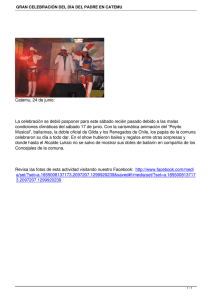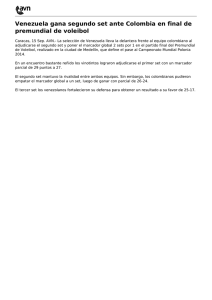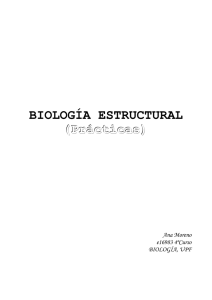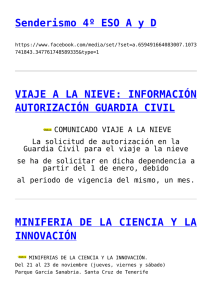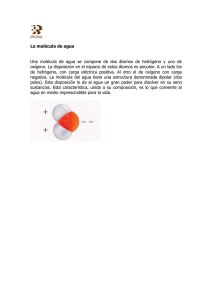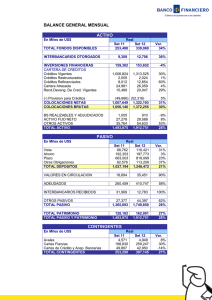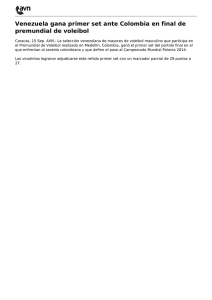Manual de RasMol Version 2.6-beta
Anuncio
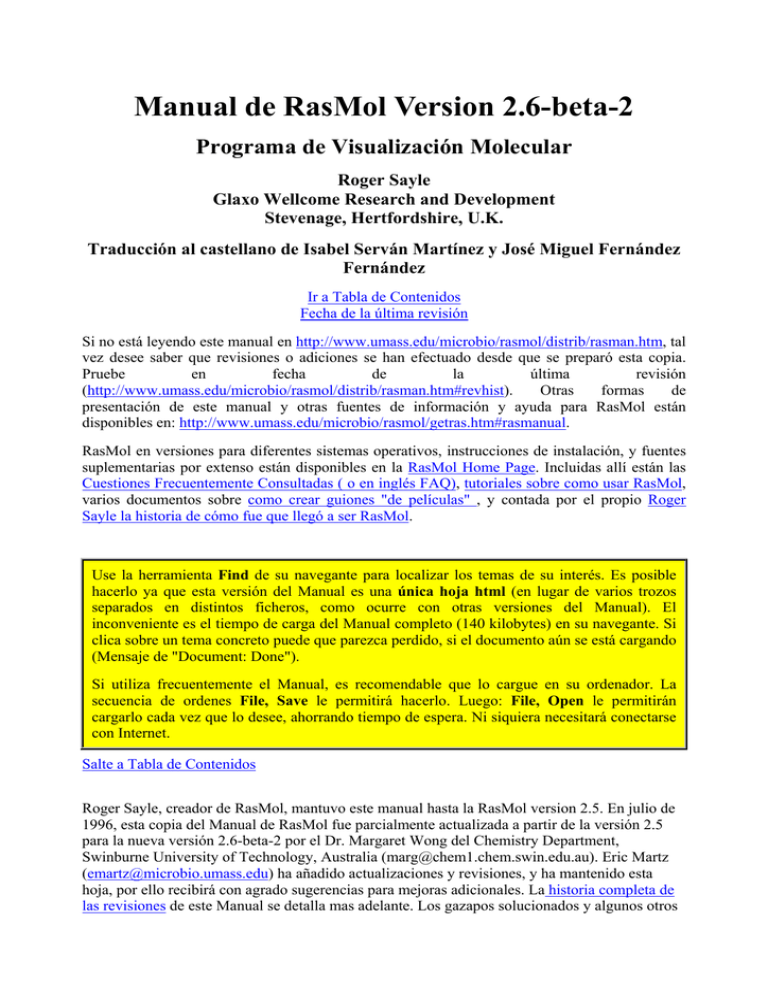
Manual de RasMol Version 2.6-beta-2 Programa de Visualización Molecular Roger Sayle Glaxo Wellcome Research and Development Stevenage, Hertfordshire, U.K. Traducción al castellano de Isabel Serván Martínez y José Miguel Fernández Fernández Ir a Tabla de Contenidos Fecha de la última revisión Si no está leyendo este manual en http://www.umass.edu/microbio/rasmol/distrib/rasman.htm, tal vez desee saber que revisiones o adiciones se han efectuado desde que se preparó esta copia. Pruebe en fecha de la última revisión Otras formas de (http://www.umass.edu/microbio/rasmol/distrib/rasman.htm#revhist). presentación de este manual y otras fuentes de información y ayuda para RasMol están disponibles en: http://www.umass.edu/microbio/rasmol/getras.htm#rasmanual. RasMol en versiones para diferentes sistemas operativos, instrucciones de instalación, y fuentes suplementarias por extenso están disponibles en la RasMol Home Page. Incluidas allí están las Cuestiones Frecuentemente Consultadas ( o en inglés FAQ), tutoriales sobre como usar RasMol, varios documentos sobre como crear guiones "de películas" , y contada por el propio Roger Sayle la historia de cómo fue que llegó a ser RasMol. Use la herramienta Find de su navegante para localizar los temas de su interés. Es posible hacerlo ya que esta versión del Manual es una única hoja html (en lugar de varios trozos separados en distintos ficheros, como ocurre con otras versiones del Manual). El inconveniente es el tiempo de carga del Manual completo (140 kilobytes) en su navegante. Si clica sobre un tema concreto puede que parezca perdido, si el documento aún se está cargando (Mensaje de "Document: Done"). Si utiliza frecuentemente el Manual, es recomendable que lo cargue en su ordenador. La secuencia de ordenes File, Save le permitirá hacerlo. Luego: File, Open le permitirán cargarlo cada vez que lo desee, ahorrando tiempo de espera. Ni siquiera necesitará conectarse con Internet. Salte a Tabla de Contenidos Roger Sayle, creador de RasMol, mantuvo este manual hasta la RasMol version 2.5. En julio de 1996, esta copia del Manual de RasMol fue parcialmente actualizada a partir de la versión 2.5 para la nueva versión 2.6-beta-2 por el Dr. Margaret Wong del Chemistry Department, Swinburne University of Technology, Australia ([email protected]). Eric Martz ([email protected]) ha añadido actualizaciones y revisiones, y ha mantenido esta hoja, por ello recibirá con agrado sugerencias para mejoras adicionales. La historia completa de las revisiones de este Manual se detalla mas adelante. Los gazapos solucionados y algunos otros detalles no incluidos aquí se pueden encontrar en la documentación de cada puesta en circulación de 26beta1.txt y 26beta2.txt. Una sucesión cronológica del desarrollo de RasMol y de la depuración de gazapos se puede encontrar en los archivos ChangeLog que acompañan al código fuente. El sitio de distribución original de RasMol es el servidor ftp de la University of Edinburgh. Sayle posee un sistema bien diseñado para convertir una copia maestra del manual en varios formatos incluyendo versiones HTML, PostScript, y el archivo que proporciona la ayuda de RasMol interconstruído en el propio programa. Desafortunadamente, ni Margaret Wong ni yo supimos acerca de este sistema hasta después de introducir los cambios en esta versión HTML. Cualquiera que planee seriamente hacer cambios en la documentación de RasMol debería considerar la posibilidad de obtener el programa de mantenimiento de la documentación, directamente de Roger (y por favor, ¡que me informe a mi!). Tabla de Contenidos • Introducción • Operación general • Referencia de los comandos • Parámetros internos • Expresiones atómicas • Conjuntos predefinidos • Colores y esquemas de color • Historia de las revisiones Copyright (c) 1992-1995 by Roger Sayle La información contenida en este documento es considerada fiable, pero no se asume ninguna responsabilidad debida a su uso o por la invasión de derechos de otras personas como resultado de su uso. La información en este documento está sujeta a cambios sin aviso previo, y no representa la adquisición de un compromiso por parte del suministrador. Este producto no puede ser usado, en ninguna forma, en la planificación, construcción, mantenimiento, operación o uso de cualquier instalación nuclear, ni en el vuelo, navegación o comunicación de nave aérea o equipo de apoyo en tierra alguno. El autor no será responsable, ni siquiera parcialmente, ante cualesquiera reclamaciones por daños y perjuicios derivados del uso de este manual, incluyendo muerte, insolvencia o declaración de guerra como consecuencia de su uso. Introducción RasMol2 es un programa de gráficos moleculares que permite la visualización de proteínas, ácidos nucléicos y moléculas pequeñas. Este programa está ideado para hacer posible la visualización, la enseñanza y la producción de imágenes con calidad de publicación. RasMol es compatible con los siguientes sistemas operativos y arquitecturas: Estaciones de trabajo SGI, sun4, sun3, sun386i, DEC, HP y E&S, DEC Alpha (OSF/1, Open VMS y Windows NT), IBM RS/6000, Cray, Sequent, VAX VMS (bajo DEC windows), IBM PC (bajo Microsoft Windows, Windows NT, OS/2, Linux, BSD386 y *BSD), Apple Macintosh y PowerMac. Las versiones UNIX y VMS requieren un tampón X Windows de 8bit, 24bit o 32bit (X11R4 o posterior). La versión X Windows de RasMol proporciona soporte opcional para una caja de mandos en hardware y comunicación mediante memoria compartida y acelerada. (vía XInput y las extensiones de MIT- SHM) si es que están disponibles en el X Server en uso. El programa lee ficheros de coordenadas moleculares y muestra interactivamente la molécula en la pantalla en una serie de esquemas de colores y de representaciones moleculares. Los ficheros de entrada incluyen, específicamente, los formatos Brookhaven Protein Databank (PDB), Tripos Associates' Alchemy y Sybyl Mol2, Molecular Design Limited's (MDL) Mol, Minnesota Supercomputer Centre's (MSC) XYZ (XMol) y CHARMm. Si la información sobre conectividad no está contenida en el archivo, RasMol la calculará automáticamente. La molécula cargada puede ser representada en las formas de estructuras de alambre, enlaces en cilidros de Dreiding, esferas de espacio relleno (CPK), bolas y barras, cintas macromoleculares (lisas, sólidas y en filamentos) y superficie de puntos.. La molécula exhibida puede ser girada, desplazada, ampliada (zoom) y/o cortada en rebanadas interactivamente usando, bien el ratón, bien las barras de desplazamiento de windows, o bien la línea de comandos de la caja de ordenes adjunta. RasMol puede leer una sucesión de comandos previamente preparada en un archivo de script (guión) (o vía comunicación interactiva) para permitir cargar una imagen dado o un punto de vista concreto, de forma rápida. RasMol también puede crear un archivo script conteniendo los comandos requeridos para regenerar una imagen en uso. Finalmente, la imagen generada podría exportarse en una variedad de formatos incluyendo GIF, PPM, BMP, PICT, ficheros de salida Sun o como un script MolScript o Kinemage. RasMol ha sido desarrollado en la University de Edinburgh, en la Unidad de Biocomputing Research y el Departamento de Estructura BioMolecular, de Investigación y Desarrollo Glaxo, Greenford, U.K. Si desea hacer comentarios, preguntas, sugestiones por favor no dude en contactar con el autor: Roger Sayle, Email: Biomolecular Structure Glaxo Research and Development, Greenford Road, Greenford, Tel: Middlesex UB6 OHE. Fax: U.K. [email protected] [email protected] (+44)(0)81 966 3567 (+44)(0)81 966 4476 Operación General • Ejecutando RasMol bajo UNIX o VMS • Ejecutando RasMol bajo Microsoft Windows • Ejecutando RasMol en el Macintosh/PPC de Apple • La ventana de RasMol • Controles del ratón • Barras de scroll • Picando • Caja de control • Interface de línea de comandos • Las dimensiones en RasMol • Ficheros de inicialización de arranque • Comunicación entre procesos Ejecutando RasMol bajo UNIX o VMS Para arrancar RasMol desde el inductor de UNIX o el de VMS, teclee el comando 'rasmol'. A continuación del comando puede añadir un nombre de fichero. Por defecto, inmediatamente del arranque el programa visualiza el siguiente mensaje, para identificar el número de versión y la profundidad de visualización del programa que se va a correr: RasMol Molecular Renderer Roger Sayle, October 1994 Version 2.5 [8bit version] Inmediatamente debajo de este mensaje aparece el inductor de la línea de comandos de 'RasMol'. Si el programa se ejecuta en un sistema X windows, el programa determina el tipo de visualización que se emplea. Si la pantalla tiene un tampón de marco de color de 8 bit o de 24 bit , RasMol crea otra ventana, que se usa para visualizar opciones de menú y los imágenes que RasMol devuelve. Si hay una pantalla disponible, RasMol solo podrá ser empleado desde la línea de comandos. Los comandos pueden ser escritos para manipular el modelo, y para dar salida a la imagen generada hacía un fichero de salida. Si el programa corre bajo entorno X Windows con una pantalla de color disponible, RasMol crea una ventana adicional para exhibir la molécula dada interactivamente, conforme es manipulada. Si RasMol no corre bajo entorno X Windows, el programa responderá con el mensaje "No se detectó un display utilizable". RasMol puede ser instruido para no presentar una ventana gráfica usando la opción de línea de mando "nodisplay". Esto es particularmente útil para usar RasMol como proceso en grupo (batch). Es posible especificar el nombre de un fichero de coordenadas o bien de un script, o ambos, en la linea de ordenes UNIX/VMS. El formato para hacerlo es añadir la opción "- script "nombre de fichero" a la línea de comandos. Un fichero de coordenadas puede cargarse colocando su nombre en la línea de ordenes, precedido de la opción del formato de fichero. Si no se especifica el tipo de fichero, por defecto se asumira que es PDB. Las opciones válidas son: '-pdb', '-mdl', '-mol2', 'xyz', '- alchemy' o '-charmm', que se corresponden a Brookhaven, MDL Mole, Sybyl Mol2, xyz de MSC, Alchemy y CHARMm respectivamente. Si simultaneamente se especifican tanto un fichero, como un script en la línea de comandos, la molécula se carga primero y después los comandos del script se aplican a él. Si el archivo no se encuentra, el programa muestra el mensaje de error "Error: File not found!" y ante el usuario recibe el inductor de RasMol. Para cerrar RasMol, el usuario puede escribir el comando "quit" en el inductor de "RasMol", y el programa volverá al inductor de usuario de UNIX. Alternativamente, si un inductor distinto del principal de RasMol se visualiza, el usuario puede pulsar control-C (^C) para dejar el programa. El mensaje '***Quit***' aparece en la consola, antes del usual inductor de unix sea mostrado de nuevo. Otra forma de terminar el programa es seleccionando la opción Quit del menú, al fondo del menú principal. Ejecutando RasMol bajo Microsoft Windows Para arrancar RasMol en Microsoft Windows, haga doble clic en el icono RasMol del gestor de programas. Cuando RasMol arranca por primera vez el programa muestra una ventana principal única con un fondo negro y además provee de una ventana para la línea de comandos, minimizada, como un icono (win 3.x) o en la barra de funciones (95 y NT). La línea de comandos puede ser maximizada. Se puede especificar el nombre de un fichero de coordenadas atómicas o el nombre de un script o ambos en la ventana de línea de comandos. El formato será para un fichero script añadir la opción '- script <nombre-del-fichero>'a la línea de comando. Un archivo de coordenadas moleculares se especifica escribiendo su nombre en la línea de comandos, opcionalmente precedido por la opción de tipo de formato. Si no se especifica el tipo de fichero, por defecto se asumirá que es PDB. Las opciones válidas son: '-pdb', '-mdl', '-mol2', 'xyz', '- alchemy' o '-charmm', que se corresponden a Brookhaven, MDL Mole, Sybyl Mol2, xyz de MSC, Alchemy y CHARMm respectivamente. Si simultáneamente se especifican tanto un fichero, como un script en la línea de comandos, la molécula se carga primero y después los comandos del script se aplican a él. Si el archivo no se encuentra, el programa muestra el mensaje de error "Error: File not found!" y ante el usuario recibe el inductor de RasMol. Ejecutando RasMol en el Macintosh/PPC de Apple Para usar RasMol en un Macintosh, haga doble clic en el icono de RasMol empleando "Finder". Al empezar RasMol el programa muestra dos ventanas, la de encima (con el fondo negro) es la ventana gráfica o "canvas" y la de abajo (de fondo blanco) es la ventana de la línea de comandos de RasMol. RasMol en un Macintosh puede arrancar, también clicando por duplicado en un archivo creado por la aplicación con la firma 'RSML'. Esto arrancará la aplicación y dará paso al archivo seleccionado para ser cargado. No hay forma de especificar el formato del archivo en la línea de ordenes en un Macintosh por lo que RasMol tiene que determinar el tipo de formato del fichero inspeccionando el nombre. Los archivos del tipo 'RSML' se asume que son script de RasMol, los del tipo 'mMOL' son asumidos como archivos MDL Mol y todos los demás (principalmente 'TEXT') se asume que están en formato PDB. A diferencia de las demás versiones de RasMol es imposible de especificar simultáneamente un script y un fichero de coordenadas.. Arrastrando y soltando (dragging and dropping) los ficheros script sobre alias, o accesos directos de RasMol pueden fracasar debido a errores respecto al directorio correcto. Hacer doble clic sobre un " script puede tener las mismas consecuencias si existen diferentes copias del programa. Mas información puede encontrarse en el documento de operación de ‘movie' script , donde encontrará referencias a una explicación sobre Macintosh signatures y como cambiarlas. Note que debido a que en un Macintosh solo una ocurrencia de cada aplicación puede correrse cada vez, si hiciera doble clic sobre otra archivo clasificado como 'RSML', la copia activa de RasMol expulsará la molécula en uso y la substituirá por la recién clicada. La ventana de RasMol En cualquier plataforma RasMol muestra dos ventanas, la principal de gráficos o canvas de fondo negro y una segunda ventana para la línea de comandos o ventana terminal. Arriba de ventana gráfica (en un MacIntosh en la parte superior de la pantalla esta la barra de menús de RasMol. El contenido de esta barra cambia de plataforma a plataforma para soportar las líneas generales de la interfase gráfica de usuario, sin embargo todas las plataformas soportan los menús desplegables 'File', 'Display', 'Colours', 'Export' y 'Options'. La ventana gráfica tienes dos barras de desplazamiento (scroll) a la derecha y abajo que pueden ser usadas para mover, interactivamente, la molécula. La implementación Macintosh carece de ayuda en hipertexto interconstruída, disponible desde el menú 'Help' en MS Windows. El comando 'help' está disponible tecleándolo en la línea de ordenes siempre que el fichero ‘rasmol.hlp' se encuentre en el mismo directorio que la aplicación, pero puede resultar poco agradable para el usuario. Por eso es recomendable que este manual en hipertexto se cargue en una ventana de un navegante de red si se necesita ayuda en un Macintosh. Ya que en RasMol 2.6 beta-2 el hipertexto de ayuda es aún el de la versión 2.5, lo anterior puede resultar recomendable para cualquier otro sistema operativo. Se puede obtener una copia de esta manual con la orden guardar (o save en las versiones en inglés) del menu Archivo del navegante, y puede ser visualizada en el mismo navegante, aún cuando no se disponga de conexión a la red. Mientras el puntero del ratón está localizado en el área de gráficos de la ventana principal, este será representado como una cruz, para poder centrar los objetos susceptibles de ser picados; en cualquier otro caso aparecerá como una punta de flecha. Cualquier carácter que sea escrito en el teclado mientras la ventana gráfica esté 'enfocada' (lo que quiere decir que está activa) se redirecciona a la ventana de la línea de órdenes.. Esto le proporciona la facilidad de no tener que commutar de una a otra ventana para dar ordenes a RasMol. La ventana principal puede redimensionarse en cualquier momento de la sesión. Lo cual tiene por efecto reescalar la imagen visualizada, si la hubiera. RasMol impone como limites al tamaño de la ventanael permitir visualizar las barras de desplazamiento y el menú superior, y que todo junto ocupe una única pantalla. En máquinas con insuficiente memoria de video los intentos de agrandar la ventana pueden fracasar, en cuyo caso RasMol produce el mensaje de error 'Renderer Error: Unable to allocate frame buffer!' o similar (según el sistema operativo en que corra). En los sistemas de visualización de 8 bits, cuando el número de colores requerido por el programa exceda los colores libres en la pantalla, el programa usa su propio mapa de colores. El efecto es que temporalmente todo lo que aparezca en la pantalla que no sea la ventana gráfica de RasMol aparece en falsos colores cuando el puntero del ratón esté sobre dicha pantalla. Si el puntero del ratón se desplaza fuera de la pantalla de visualización de RasMol, los colores originales de la otra ventana vuelven, y la imagen sobre el fondo es a su vez mostrada en falso color. En cuanto el número de colores requerido vuelve a los límites de la capacidad de la pantalla vuelve la normalidad. Controles del ratón Aquí se presenta un resumen de los controles clica-y-arrastra de ratón de RasMol. El comando set mouse por defecto está ajustado a set mouse rasmol, que proporciona los controles resumidos a continuación. Sin embargo, también existen los modos set mouse insight y set mouse quanta (que no se muestran aquí). Acción Windows Macintosh Rotar X,Y Izquierda No modificado Trasladar X,Y Derecha Comando* Rotar Z Shift-derecha Shift-Commando* Zoom Shift-izquierda Shift Plano seccionado (slab) Ctrl-izquierda Ctrl *En algunos Macs, la opción (Alt) tecla tiene el mismo efecto que el comando "key" de RasMol.. Barras de desplazamiento (Scroll) La barra de desplazamiento (scroll bar) que atraviesa la parte inferior del marco se usa para rotar la molécula sobre el eje y, i.e. gira el punto mas próximo de la molécula a derecha o izquierda, mientras que la de la derecha del marco lo hace sobre el eje x, i.e. el punto mas próximo sube o baja. Cada una de estas barras tiene un indicador que señala la posición relativa de la molécula. El punto inicial de este indicador es el centro de cada barra. Esta barra de desplazamiento puede ser operado en otras dos formas. La primera pulsando cualquier botón del ratón en cualquier punto de la barra de desplazamiento, indicando una rotación relativa respecto a la posición actual. El segundo es picando una de las flechas en los extremos de las barras rotando la moléculas en cantidades incrementales fijas. Rotar la molécula por el segundo método puede causar que los indicadores de las barras de desplazamiento salten de un extremo a otro de la barra. Eso indica una revolución completa (desplazamiento de toda la longitud de la barra). El ángulo girado usando las flechas depende del tamaño de la ventana. Picando Para identificar un átomo o enlace concreto que esté visualizandose, RasMol permite al usuario picar sobre cualquier objeto que está en pantalla.. El ratón es utilizable para este fin siempre que esté mostrando como puntero la cruz, y que este puntero se encuentre sobre el objeto que se desea seleccionar. En ese momento pulsar cualquier botón del ratón tiene como resultado seleccionarlo. En el caso de que el ratón no este, exactamente sobre un objeto RasMol se encarga de adjudicar la selección al átomo más próximo. El programa dará como salida en la ventana terminal (la de la línea de comando), el tipo atómico, némero de serie, nombre y número del residuo. Si el átomo forma parte de una cadena con nombre, este tambien se visualiza.. A continuación se dan dos ejemplos de la salida generada seleccionando un átomo: Atom: Atom: CA 349 O 526 Group: Hetero: SER 70 HOH 205 Chain: P La primera línea describe el carbono alfa de la serina 70 de una proteina El número de serie de Brookhaven para este átomo es el 349. La siguiente línea describe el átomo de oxígeno de una molécula de agua unida a la cadena P de la molécula principal. La palabra 'Hetero' distingue las moléculas heterogeneas (p. e. cofactores) de los residuos de la molécula principal, anotada como 'Group'. [Estos dos átomos son descritos por las dos expresiones 'SER70.CA' y 'HOH205:P.O', respectivamente, cuando se usan los comados de RasMol select y restrict.] Clicar el ratón sobre un átomo puede ser una forma de identificarlo (orden identify), pero tambien para hallar las distancias (distances) entre dos átomos (o para activar un monitor distante (distance monitor)), o el angulo de enlace (the bond angle) definido por 3 átomos, el angulo de torsión (torsion angle) definido por 4 átomos, activar o desactivar las etiquetas (labels on o off), o para especicar el centro de rotación (center of rotation) . Vease la orden set picking para detalles. Caja de control Si RasMol detecta una caja de control unida al puesto de trabajo del usuario, automáticamente se podrá manipular la molécula interactivamente con los mandos. Una vez que RasMol arranca, marca los visualizadores LED sobre cada mando, 'ROTATE X', 'ROTATE Y', 'ROTATE Z' y 'ZOOM' en la fila superior de izquierda a derecha, y 'TRANS X', 'TRANS Y', 'TRANS Z' y 'SLAB' de izquierda a derecha en la fila de abajo. Rotando cada uno de los botones automáticamente se transformará y revisualizará, interactivamente, la molécula. Los controles solo serán activos mientras el puntero del ratón esté sobre la ventana gráfica. Si varias aplicaciones simultáneamente usan la caja de controles, deben recordarse las etiquetas o marcas asignadas a cada programa, ya que cada aplicación puede sobreescribir en los LEDS. La rotación sobre los ejes X e Y actualizará automáticamente los indicadores en las barras de desplazamiento apropiadas. Todos los mandos de rotación giran la molécula 180 grados por cada vuelta completa del mando. El resto de los botones adecuan sus valores a los rangos permitidos; girar esos diales mas allá de sus límites no provoca efecto alguno. El centro de rotación de la molécula puede cambiarse con el comando centre desde la línea de comandos, o con la orden set picking centre seguidos por un clic de ratón. El mando 'ZOOM' permite ampliar interactivamente la molécula entre el 10% y el 200% del tamañofijado por defecto como el original. Girando el dial en el sentido de las agujas del reloj aumenta el tamaño de la molécula y en el contrario la disminuye. Una revolución del mando se corresponde con el 100% de cambio de tamaño. El mando 'SLAB', que solo es efectivo cuando la opción slab está activada, permite al usuario desplazar el plano frontal desde el mas próximo punto al mas lejano. Una rotación completa del botón slab se corresponde con un movimiento equivalente a la mitad de la distancia entre el mas próximo y el mas lejano de la molécula. El giro en el sentido de las agujas del reloj acerca el plano al usuario (incrementando el número de objetos visibles), y el contrario lo aleja (eliminando objetos de la visualización). El modo de rebanado (slab) tecleando la orden 'slab on' en la línea de comandos o activando la opción slab del menú de opciones. Desplazar a lo largo de los ejes X e Y permite mover el centro de la molécula en la zona gráfica de la pantalla. Rotación y ampliación también se ejecutan respecto al centro de rotación y al de la molécula, respectivamente, que a menudo pueden no coincidir con el centro de la zona gráfica. El mando TRANS Z no tiene efecto por el momento. Interface de línea de comandos RasMol mantiene una historia de las órdenes usadas recientemente, de tal forma que no se necesita reescribir repetidamente. Control P ^P en la linea de comandos recupera el anterior comando y control N ^N el siguiente. Estas órdenes pueden ser editadas como se describe mas adelante. Moviéndose atrás y adelante en la historia de las ordenes se deshacen las modificaciones creadas en la orden editada. El número de comandos retenidos depende de su longitud. RasMol puede retener mas ordenes cortas y menos si son largas. Los usuarios de Microsoft Windows o de X windows y aquellos con un terminal 'vt100' compatible (como p.e. un 'xterm') pueden usar los caracteres de control del teclado para el puntero (las flechas) para hacer mas rápida la manipulación de la historia de órdenes. Las flechas derecha e izquierda tienen el mismo efecto que control F ^F y control B ^B, y mueven adelante y atrás un carácter cada vez.. Las flechas arriba y abajo simulan ^P y ^N, evocando las ordenes anterior y posterior respectivamente. RasMol permite una edición básica de la línea de órdenes. Pulsando espacio-atrás, borrar (backspace, delete) o ^H (Control-H) se eliminará el carácter previo, ^D puede ser empleado para borrar el carácter en el que está el cursor. Diversos caracteres pueden emplearse para mover el cursor a lo largo de la linea de comandos. Los caracteres ^B, ^F, ^A y ^E mueven el cursor un solo carácter atrás, adelante, hasta el principio de la línea y al final de la línea, respectivamente. Si el cursor no está al final de la línea, los caracteres que se tecleen serán insertados sin sobreescribir. Tras editar una línea, con nueva-linea o retorno de carro la ejecutará, a partir de donde el cursor estuviera situado. Ya que RasMol es incapaz de mover el cursor hacia la línea previa, tenga cuidado cuando esté editando ordenes que ocupen varias líneas. En el caso de que otro proceso sobreescriba o corrompa la línea de comandos, el carácter ^L puede usarse para visualizar otra vez la línea en pantalla. Dimensiones en RasMol Todas las dimensiones en RasMol, como radios y distancias, pueden especificarse tanto en unidades RasMol como en Angstroms. Las unidades RasMol fueron creadas para poder especificar valores de tamaños razonables para operaciones ejecutadas en RasMol. Una unidad RasMol se corresponde con 1/250 de Angstrom,asi que sus valores aparecen principalmente como cientos. Por esta razón, si a RasMol se le da una distancia dada en cifras que no contengan decimales se asume que son unidades RasMol. Por ejemplo, el comando 'spacefill 300' especifica una esfera con un radio de 300 unidades RasMol, o sea 1.2 Angstroms. Sin embargo, las dimensiones en RasMol se pueden especificar, tambien, en Angstroms colocando un punto decimal en el número. Por ejemplo, 'spacefill 1.2' especifica una esfera con el radio en Angstroms. Esto es particularmente útil para la distancia de corte en expresiones con parámetro 'within' (en). Archivos de inicialización de arranque Cada vez que se arranca RasMol, busca un archivo de comandos de inicialización para ejecutarlo antes de presentar el prompt (inductor)al usuario. Este archivo se llama .rasmolrc en sistemas UNIX, y RASMOL.INI en sistemas VMS y Microsoft Windows. El formato y la ejecución de este archivo es identicc tal de un fichero script de RasMol. RasMol busca, en primer lugar, el fichero de inicializaciónen el directorio actual, y si no lo encuentra, en el hogar ("home") del usuario. En todos los sistemas la variable de entorno HOME se puede emplear para nombrar el directorio hogar apropiado. Si no existe un archivo personal de personal inicialización se leerá el archivo rasmolrc (o RASMOLRC) en el directorio del sistema RasMol al que apunte la variable de entorno RASMOLPATH. Este directorio debería contener tambien el archivo de ayuda on-line rasmol.hlp. En sistemas UNIX, RASMOLPATH se ajusta, tipicamente para ser '/usr/local/lib/rasmol'. A diferencia de la orden script, .rasmolrc, no generará un mensaje de error si no encuentra el archivo. El archivo del sistema rasmolrc se emplea comúnmente por los gestores de sistemas para visualizar información sobre la instalación local y para que quien necesita ayuda reciba una orden eco de RasMol detallando un número de teléfono, o dirección de correo electrónico para contactar. Comunicación entre procesos RasMol soporta Comunicación entre procesos (Inter Process Communication (IPC)) en una u otra forma, en cualquier plataforma.. En Microsoft Windows, IPC se implementa usando Dynamic Data Exchange (DDE), en un MacIntosh IPC se implementa usando Apple Events y en un sistema X Windows IPC se implementa usando el protocolo de comunicación de John Ousterhaut Tcl/Tk. Cuando RasMol arranca en un sistema X window se registra ante el servidor X window Server como un interprete Tcl. Desde una aplicación Tcl tal como 'wish', se puede usar ordenes Tcl 'winfo interps' para determinar el interpretre registrado actualmente en la pantalla. En primera instancia RasMol se registra como 'rasmol', en segunda instancia como 'rasmol2', en tercera como 'rasmol #3' y así sucesivamente. El interprete Tclpuede facilmente enviar una orden a rasmol empleando el comando send interconstruido. RasMol interpreta el parámetro de cadena para la orden send no como una función Tcl para ejecutar, sino como una orden de RasMol. Así, teclear 'send {rasmol} {background red}' en el interprete deseado causará que la ventana de visualización de RasMol cambie de color. Usando lo mismo codificado como protocolo Microsoft's DDE Execute, pueden enviarse ordenes múltiplesen un único 'send', colocando los comandos consecutivamente entre corchetes. RasMol ejecutará todos los comandos que haya en un 'send' antes de refrescar una pantalla. En Microsoft Windows, RasMol soporta un protocolo DDE completo. Las funciones más simples son accesibles enviando una orden de ejecución DDE a la aplicación 'RasWin' y alguna especificación. Esto arrancará una conversación DDE con la mas recientemente arrancada instancia de RasMol. Aunque cualquier tema puede ser específicado, se recomienda emplear 'System' y/o 'RemoteControl'. De nuevo los contenidos del paquete ejecutable es una cadena para su ejecución por RasMol. Si el primer carácter distinto de espacio en blanco es una apertura de corchetes, la cadena se interpreta como una secuencia de ordenes encadenadasentre corchetes; pero la cadena puede constar de un único comando. Los comandos entre corchetes opcionalmente pueden separarse por espacios y/o dos puntos. RasMol puede también actuar como un 'servidor de datos' soportando uniones (links) calientes, fríos y templados. Los items DDE actualmente soportados incluyen 'Name', 'Image', 'Pick', 'Count' que significan nombre de molecula, imagen actualmente visualizada (en formato Microsoft DIB), la expresión átomo del último átomo picado (o una cadena vacía) y el número de átomos seleccionados, respectivamente. Usar un enlace caliente o templado (hot o warm link) en el item 'Pick', p.e., permite que una aplicación como Microsoft Word, Excel o Visual Basic responda cada vez que el usuario clica un átomo en RasMol. RasMol en un Apple Macintosh soporta AppleEvents. Actualmente solo soporta los cuatro sucesos 'core', Abrir aplicación, Abrir documento, Imprimir documentoy salir de todo, ya que Abrir documento determina sus acciones por la firma de tipo de documento se puede usar para implementar un IPC genérico. Debido a que RasMol para Macintosh trata todos los archivos de tipo 'RSML' como script (guiones), solo se necesita que la aplicación que envía coloque todos los comandos para ser ejecutados en un archivo temporal, ajustar el tipo del archivo a 'RSML' y entonces enviar a RasMol un Abrir documento AppleEvent con el nombre del archivo como parámetro. Referencia de órdenes RasMol permite ejecutar comandos interactivos tecleados tras el inductor "RasMol" en la ventana de la línea de comandos (una ventana blanca separada de la de gráficos). Las órdenes se dan siempre en líneas separadas. Se pueden utilizar tanto letras mayúsculas como minúsculas para los comandos, ya que es insensible a esta característica. Los espacios en blanco son ignorados excepto en aquellos casos en los que sirvan para separar las ordenes de sus argumentos. A continuación presentamos una lista de los comandos y claves reconocidos actualmente por RasMol. Para una información más detallada sobre cada una de las funciones de RasMol teclée "help <command>". Los commandos/palablas-clave actualmente reconocidos por RasMol son los siguientes: Backbone Background Cartoon Centre Clipboard Colour Connect CPK Dots Define Echo Exit HBonds Help Label Load Monitor Pause Print Quit Renumber Refresh Reset Restrict Ribbons Rotate Save Script Select Set* Show Slab Source Spacefill SSBonds Stereo Strands Structure Trace Translate Wireframe Write Zap Zoom *Observe que el comando Set incluye un gran número de importantes opciones, incluyendo, por ejemplo,, set picking que permite la medida de distancias, angulos y angulos de torsión entre otras cosas. Backbone Sintaxis: backbone {<boolean>} backbone <valor> backbone dashes La orden "backbone" de RasMol hace posible la representación del esqueleto del polipéptido como una serie de enlaces que conectan los carbonos alfas adyacentes de cada aminoácido en una cadena. La visualización de estos enlaces a lo largo del eje de la molécula se activa o desactiva con el parámetro de la orden, al igual que con la orden wireframe. Con la orden "backbone off" se desactivan los "enlaces" seleccionados y con "backbone on" o un número se activan. El número puede ser utilizado para especificar en unidades angstroms o unidades de rasmol el radio del cilindro de la representación. Un valor de parámetro de 500 (2.0 angstroms) o mayor puede resultar en un error que aparecerá como "Valor del parámetro demasiado grande" (Parameter value too large). Los elementos de la representación se pueden colorear utilizando el comando de RasMol colour backbone. El esqueleto creado por esta orden se puede utilizar como un conjunto predefinido ("help sets") y como un parámetro para las órdenes "set hbond" y "set ssbond". El comando de RasMol trace es sinónimo de "backbone", en contraste con backbone que conecta los carbonos alfa mediante líneas rectas. Las representaciones usando Wireframe, backbone y strands pueden visualizarse como líneas discontinuas. Esto se consigue al permitir usar la opción dash o dashes con dichas ódenes wireframe, backbone y strands.. Background Sintaxis: background <colour> La orden de RasMol background selecciona el color del "lienzo" de fondo. El color pude ser determinado a través del nombre del color o por medio de componentes triples de Rojo, Verde y Azul (RVA) separados por comas y delimitados por corchetes. Al teclear la orden help colours se obtendrá una lista de los nombres de colores predefinidos y reconocidos por RasMol. Si se utiliza X Windows, RasMol es capaz de reconocer aquellos colores que se encuentran en la base de datos de nombres de colores del servidor X. La orden background es sinónima de set background. Cartoon Sintaxis: cartoon <number> La orden de RasMol cartoon extiende las representaciones de cintas para permitir mostrar la representación de Richardson (MolScript). Actualmente se implementan como cintas delgadas. La forma mas simple de obtener este tipo de representación es su uso desde el menu "display". Si empleamos la orden "cartoon" o "cartoons" en la línea de ordenes de RasMol se verán así representados los residuos seleccionados actualmentecomo una cinta estrecha, cuya anchura de especifica con los argumentos de la orden. Si usamos la orden cartoonssin parametro alguno el ancho de las cintas tomará del tipo de estructura secundaria de la proteína, tal y como se describe en el comando ribbons. Por defecto, el extremo C-terminal de las hojas beta representará como la cabeza de la flecha.. Todo esto puede mejorarse o desactivarse usando la orden set cartoons . La profundidad de la cinta se puede fijar usando el comando. Este comando, sin parámetro devuelve ambas opciones a sus valores por defecto. Centre Sintaxis: center {<expression>} centre {<expression>} La orden center determina el punto alrededor del que la orden rotate y las barras de desplazamiento hacen girar la molécula en cuestión. Sin un parámetro, la orden "centre" reubica el centro de rotación en el centro de gravedad de la molécula. Si se especifica una expresión de átomo, RasMol hace girar la molécula alrededor del centro de gravedad del grupo de átomos especificados por la expresión. Por lo tanto, si la expresión especifica un único átomo, dicho átomo permanecerá "inmóvil" durante las rotaciones. Clipboard Sintaxis: clipboard La orden de RasMol clipboard coloca la imagen representada en un determinado momento en "clipboard" de gráficos local. Nota: esta orden aún no se puede utilizar con los sistemas UNIX o VMS; está ideada para hacer más fácil la transferencia de imágenes entre aplicaciones bajo Microsoft Windows o Apple Macintosh Si se está operando con el programa RasMol sobre los sistemas UNIX y VMS, esta función se puede realizar generando una "raster image" en un formato que el programa receptor puede leer usando la orden de RasMol write. Colour Sintaxis: colour {<object>} <colour> color {<object>} <colour> color {<object>} <[RGB triplet]> Esta orden sirve para colorear los átomos (u otros elementos) de la región seleccionada. El color puede ser determinado a través del nombre del color o de componentes triples de Rojo, Verde y Azul (RVA) separados por comas y delimitados por corchetes. Un triplete típico es [255,255,255] que representa el color blanco. Al teclear el comando help colours se obtendrá una lista de los nombres de colores predefinidos reconocidos por RasMol. Los objetos permitidos son atoms, bonds, backbone, ribbons, labels, dots, hbonds, y ssbonds.. Si no se especifica ningún objeto, la clave que, por omisión, se adopta es atom. Cierto tipo de objetos definen algunos esquemas de colores. El esquema de color "none" (ninguno) puede ser aplicado a todos los objetos excepto átomos y puntos, dejando claro que los objetos seleccionados no tienen color propio sino que usan el color de sus átomos asociados (es decir, los átomos que ellos conectan). Los elementos del átomo se pueden colorear también por cpk, amino, chain, group, shapely, structure, temperature, charge, y user. Con la ayuda de type, se pueden colorear también los enlaces de hidrógeno y con electrostatic potential las superficies de punto. Para obtener más información vea colours. Connect Sintaxis: connect {<boolean>} La orden de RasMol connect obliga a RasMol a (re) calcular la conectividad de la molécula con la que estamos trabajando. Si el archivo original de entrada de datos contenía información sobre la conectividad, se descarta. La orden connect false utiliza un algoritmo heurístico muy rápido adecuado para determinar el enlace en grandes biomoléculas tales como proteínas o ácidos nucléicos. La orden connect true usa un algoritmo más lento pero más exacto basado en radios covalentes que es más apropiado para moléculas que contienen elementos inorgánicos o "anillos tensionados". Si no se introduce ningún parámetro, RasMol determina qué algoritmo utilizar tomando como base el número de átomos en el archivo. Una cantidad mayor que 255 átomos hace que RasMol utilice la ejecución más rápida. Este es el método aplicado para determinar el enlace, si es necesario, cuando una molécula es leída en primer lugar utilizando la orden "load. Define Sintaxis: define <identifier> <expression> La orden define permite al usuario asociar un grupo arbitrario de átomos con un identificador único. Esto hace posible la definición de grupos definidos por el usuario. A estos grupos se les declara estáticamente, es decir, una vez definidos, el contenido de los grupos no cambian, incluso si la expresión que los define depende de las transformaciones llevadas a cabo en ese preciso momento y de la representación de la molécula. Dots Sintaxis: dots {<boolean>} dots <value> La orden dots se usa con el fin de generar una superficie de puntos Van der Waal alrededor de los átomos seleccionados en un determinado momento. Las superficies de puntos visualizan puntos a una distancia regular en una esfera de radio Van der Waas alrededor de cada átomo seleccionado. Aquellos puntos que estarían "enterrados" dentro del radio de Van der Waal de cualquier átomo (seleccionados o no) no se visualizan. La orden dots on borra cualquier superficie de puntos existentes y genera una superficie de puntos alrededor del conjunto de átomos actualmente seleccionados con una densidad de error de puntos de 100. El comando dots off borra cualquier superficie de puntos existente. Podemos especificar la densidad de puntos proporcionando un parámetro numérico entre 1 y 1000. Este valor corresponde aproximadamente al número de puntos que aparece en la superficie de un átomo de tamaño medio. Por defecto, el color de cada punto en la superficie de puntos es el mismo que el del átomo que se encuentre más próximo a él en el momento de generar la superficie. Con la orden colour dots podemos cambiar el color de la superficie de puntos completa. Echo Sintaxis: echo {<string>} La orden de RasMol echo se utiliza para visualizar un mensaje en la pantalla del terminal de RasMol. El parámetro de cadena puede ser opcionalemente delimitado en caracteres seprados por comillas. Si no especificamos ningún parámetro, la orden echo visualiza una línea en blanco. Este comando es especialmente útil a la hora de visualizar un texto del archivo de RasMol script Exit Sintaxis: exit El comando exit de RasMol se usa para terminar la ejecución de un script (volviendo a la línea de órdenes, o el script que lo había llamado), o un interproceso de comunicación, cerrando la ligadura entre los dos programas. La ordén quit, por contra, termina la ejecución de RasMol. HBonds Sintaxis: hbonds {<boolean>} hbonds <value> La orden de RasMol hbond se utiliza para representar los enlaces de hidrógeno del eje de la molécula de proteína. Esta información sirve para evaluar la estructura secundaria de la proteína. Los enlaces de hidrógenos se representan como líneas punteadas o cilindros entre los residuos donante y aceptante. La primera vez que usamos la orden hbond, el programa se encarga primeramente de buscar la estructura de la molécula con el fin de encontrar residuos enlazados de hidrógenos y después de informar al usuario del número de enlaces. La orden hbonds on visualiza los enlaces seleccionados como líneas punteada y el comando hbonds off lo desactiva. Podemos cambiar el color de los elementos del enlace hidrógeno (hbond) con el comando colour hbond. En un principio, cada enlace hidrógeno es del color de los átomos conectados con él. Por defecto, las líneas punteadas aparecen entre el oxígeno aceptante y el nitrógeno donante. En su lugar, con la orden set hbonds se pueden utilizar las posiciones del carbono alfa de los residuos apropiados. Esto es especialmente útil cuando examinamos proteínas en representación de "eje" (backbone). Help Sintaxis: help {<topic> {<subtopic>}} ? {<topic> {<subtopic>}} La orden de RasMol help provee ayuda en línea (on-line) sobre un tema concreto. Label Sintaxis: label {<string>} label <boolean> La orden de RasMol "label" permite asociar una cadena de texto formateado aleatoriamente con cada átomo seleccionado en un preciso momento . Esta cadena puede contener, ya insertados, especificadores de expansión (expansion specifiers) que visualizan las propiedades del átomo al que se está etiquetando. Un especificador de expansión consiste en un carácter "%" seguido de un único carácter alfabético que especifica la propiedad que va a ser visualizada. Se puede visualizar un carácter "%" real usando el especificador de expansión "%%". Con el comando label off se desactiva el etiquetaje de los átomos seleccionados actualmente. Por defecto, si no se designa ninguna cadena como parámetro, RasMol utiliza etiquetas adecuadas para la molécula con la que trabajamos. La orden colour label hace posible el cambio de color (colour label) de cada etiqueta. Por defecto, cada etiqueta obtiene el mismo color que el del átomo al que está adjunta. Podemos cambiar el tamaño del texto visualizado con la orden set fontsize. Al teclear "help specifiers" obtenemos una lista de especificadores de expansión: %a %b %t %c %s %e %i %m %n %r Nombre del átomo. factor B/temperatura. Identificador de cadena. Símbolo del elemento atómico. Número serial del átomo. Código de una letra del aminoácido. Nombre del residuo en forma de código de tres letras. Número de residuo. La sintaxis de las expresiones atómicas de RasMol permiten seleccionar la conformación de la molécula individual si está presente en un fichero RMN (NMR file). La forma más simple es la sintaxis: ::25 para seleccionar el modelo 25 de la molécula. Lo que equivale a la expresión atómica model = 25 de la misma forma que la orden model puede ser usada en expresiones comparativas. La forma más general de una expresión atómica es ahora CYS32:A:25.SG que hace referencia al azufre gamma de la cisteína 32 de la cadena A del modelo 25. Las cadenas individuales pueden especificarse por la sintaxis ":A" para la cadena A, o ":1" para la cadena 1 (i.e. el comodín puede eliminarse de la expresión "*:A"). Podemos extender esta idea a los modelos de RMN; ":A:4" significa cadena A del modelo 4, y :4 todos los átomos de todas las cadenas del modelo 4. Load Sintaxis: load {<format>} <nombre de archivo> load {<format>} inline Carga un archivo de coordenadas moleculares en RasMol2. Los formatos válidos son Brookhaven Protein Databank (PDB), Alchemy de Tripos Associates y Sybyl Mol2, Mol de Molecular Design Limited (MDL), Minnesota Supercomputer Centre's (MSC) XYZ (XMol) y CHARMm. También , mopac (formato de archivo mopac; bien sea cartesiano o formato de zmatrix), nmrpdb (formato de archivo multi-pdb nmr). Si no se especifica el formato, se asume que por defecto será pdb. Solo una molécula puede ser visualizada en un momento dado. Antes de cargar una nueva molécula hay que eliminar la anterior con la orden de RasMol zap. La orden load selecciona todos los átomos de la molécula, centrándola en la pantalla y produciendo un modelo coloreado (colores CPK) en el modelo de alambre (wireframe). Si la molécula no contiene enlaces (i.e. contiene solo carbonos alfa), se dibuja como un esquema (backbone) que une los carbonos alfa. Si el archivo especifica menos enlaces que átomos, RasMol determina la conectividad usando la orden connect. El comando load inline también permite almacenar coordenadas atómicas en scripts para permitir una integración mejor en los visualizadores WWW. Un comando load ejecutado dentro de un archivo script puede especificar la palabra inline en lugar de un nombre de archivo Esta opción especifica que las coordenadas de la molécula que se debe cargar se almacenan en el mismo archivo como las órdenes que se están ejecutando. Habitualmente esto se usa con el formato de la orden load pdb inline, que se sigue de un cierto número de ordenes y finaliza con exit. La orden exit termina la ejecución del actual script y devuelve el control a la línea de comandos (o el fichero script desde el que se le que llamó). Esto significa que ninguna línea que siga a exit será interpretada por RasMol. Todo ello puede ser usado para almacenar coordenadas atómicas en un fichero de formato PDB. Ya que en el formato PDB de Brookhaven, cualquier línea que el intérprete no reconozca debería ignorarse, solo las líneas que empiezan por ATOM, HETATM, TER, etc. se examinan. Así un archivo puede ser a la vez un script de RasMol y un archivo PDB simultáneamente, lo que permite que las coordenadas y la representación se transmitan en un único fichero. Un posible uso es un prefijo standard de script de RasMol que puede ser concatenado con un archivo adecuado PDB. Monitor Sintaxis: monitor <number> <number> monitor {<boolean>} La orden monitor de RasMol permite activar la visualización de monitor de distancia. Un monitor de distancia es una línea discontinua entre un par cualquiera de átomos, opcionalmente etiquetado con la distancia que separa a ambos. monitor <número> <número> añade tal monitor de distancia entre los dos átomos indicados por los los números dados como parámetros. Los monitores de distancia se desconecta con el comando monitors off. Por defecto, los monitores visualizan la distancia entre sus dos puntos extremos como una etiqueta en el centro del monitor. Estas etiquetas de distancia pueden ser desconectadas mediante la orden set monitors off, y reactivados con set monitors on. Como muchas de las demás manifestaciones el color de un monitor se toma del color de sus extremos a menos que se especifique con la orden colour monitors. Los monitores de distancia pueden ser añadidos a una molécula interactivamente, con el ratón, usando el comando set picking monitor. Clicando sobre un átomo produce su identificación en la línea de comandos. Además cada átomo picado produce un incremento de un módulo contador tal como el modo monitor, y cada segundo átomo visualiza la distancia entre este y el picado previamente. La tecla de desplazamiento puede usarse para formar monitores de distancia entre el átomo fijado y distintas posiciones consecutivas. Un monitor de distancia puede tambien eliminarse seleccionando el par apropiado de átomos (los unidos en el monitor de distancia) una segunda vez. Pause Sintaxis: pause wait La orden pause de RasMol se usa en archivos script para detener momentaneamente la ejecución de dichos ficheros para su manipulación local con el ratón, hasta que al pulsar cualquier tecla se reanuda la ejecución. Wait es sinónimo de pause. Este comando puede ser ejecutado en los ficheros script para suspender la ejecución secuencial de ordenes permitiendo al usuario examinar la imagen actual. Cuando RasMol ejecuta una orden "pause" en un archivo script, suspende la ejecución del resto del fichero, refresca la imagen en la pantalla y permite la manipulación de la imagen usando el ratón y las barras de desplazamiento, o redimensionando la ventana gráfica. Una vez que se presiona una tecla, el control vuelve al archivo a la línea consecutiva a la orden "pause". Mientras el fichero de órdenes se está ejecutando la molécula puede rotarse, transladarse, escalarse, rebanarse (slab) y picarse como habitualmente, pero todos los comandos del menú están desactivados. El comando "pause" se podrá, probablemente, emplear mas efectivamente con ordenes "echo" en demostraciones para enseñanza, en las que se presenta una descripción de la imagen que se está visualizando al usuario/alumno. Lo razonable sería que la línea anterior a pause fuera: "echo Presione una tecla para continuar". La ejecución de un script puede ser cancelada presionando Control-D o Control-Z (en sistemas VAX/VMS, Control-C) mientras se está en una pausa. La orden set picking none desactiva el picado, lo que evita la visualización de mensajes espuereos mientras el script está suspendido con la orden pause. Print Sintaxis: print La orden de RasMol print envía la imagen actualmente visualizada a la impresora local, si no se especifica otra, utilizando el controlador original de la impresora del sistema operativo. Nota: este comando todavía no se puede utilizar con los sistemas UNIX o VMS. Esta ideado para la utilización y aprovechamiento de los controladores de impresora de Microsoft Windows y Apple Macintosh. Así, por ejemplo, hace posible imprimir una imagen directamente en una impresora de matriz de puntos. Si utilizamos RasMol con lo sistemas UNIX y VMS esta función se puede llevar a cabo creando un archivo PostScript con los comandos write ps o write vectps e imprimiendolo posteriormente; o bien mediante la creación de un archivo de imágenes exportables y utilizando alguna herramienta para mandarlo a la impresora local. Las tecnicas de impresión con alta relolución (high-resolution) se discuten en la FAQ. Quit Sintaxis: quit Salir del programa RasMol. El comando de RasMol exit tiene una función diferente. Refresh Sintaxis: refresh La orden de RasMol refresh se usa en archivos script para redibujar la imagen local. Renumber Sintaxis: renumber {{-} <value>} El comando de RasMol renumber numera secuencialmente los residuos en una cadena macromolecular. El parámetro opcional especifica el valor del primer residuo de la secuencia; por defecto, este valor es uno. En el caso de la proteína, a cada aminoácido se numera consecutivamente desde el término N hasta el C. En los ácidos nucleícos, cada base es numerada desde el término 5' hasta el 3'. En la base de datos actual, todas las cadenas se numeran y se ignoran los huecos en la secuencia original. El valor de comienzo de la numeración puede ser negativo. Reset Sintaxis: reset La orden de RasMol reset restaura la transformación de la imagen original y el centro de la rotación. La escala se sitúa en su valor por defecto, zoom 100,; el centro de rotación se sitúa en el centro geométrico de la molécula actualmente cargada; con centre all, este centro se traslada al centro de la pantalla y el punto panorámico a la orientación establecida inicialmente. Es importante no confundir éste con la orden de RasMol zap, que borra la molécula almacenada actualmente, volviendo al estadio inicial del programa. Restrict Sintaxis: restrict {<expression>} La orden de RasMol restrict, por una parte, define la parte de la molécula seleccionada actualmente y, por otra, inhabilita (la mayoría o) aquellas partes de la molécula no seleccionadas. Las acciones posteriores llevadas a cabo por otras órdenes que modifican el color de la molécula o la representación afectan únicamente a la región de la molécula determinada en dicho momento. El parámetro de una orden restrict es una expresión RasMol de átomo evaluada para cada átomo de la molécula actual. Ésta orden es muy similar a select con la diferencia de que "restrict" desactiva las representaciones de wireframe, spacefill y backbone en la parte no seleccionada de la molécula. Para obtener más información sobre las expresiones de átomos RasMol, teclée "help expression". Ribbons Sintaxis: ribbons {<boolean>} ribbons <value> La orden de RasMol "ribbons" visualiza la proteína o ácido nucléico actualmente cargados como una superficie de "cintas" densa y lisa que pasa a lo largo del eje de la proteína. La cinta aparece entre los aminoácidos cuyos carbonos alfas están seleccionados. Podemos cambiar el color de la cinta con la orden de RasMol colour ribbon. Si el color es none (ninguno, el preestablecido), toma el color del carbono alfa que se encuentre a su misma altura. El parámetro opcional en las unidades normales de RasMol determina el ancho de la cinta en cada posición. Por defecto, la anchura de la cinta se adopta de la estructura secundaria de la proteína o, para los ácidos nucleicos, de un valor constante de 720 (2,88 angstróms). La anchura por defecto de las hélices alfas de las proteínas y de las hojas plegadas beta es de 380 (1,52 angstróms) y de 100 (0,4 angstróms) para los giros y las hélices al azar. La asignación de la estructura secundaria es extraída del archivo PDB o se calcula utilizando el algoritmo DSSP como hace la orden structure. Este comando es parecido a strands que representa la cinta biomolecular como cintas curvadas transparentes. Rotate Sintaxis: rotate <axis> {-} <value> Esta orden hace girar a la molécula alrededor del eje especificado. Los valores permitidos para el eje son "x", "y" y "z". El parámetro entero establece en grados el ángulo que la estructura rotará. En el caso de los ejes X e Y, los valores positivos desplazan el punto más cercano hacia arriba y a la derecha: mientras que los valores negativos lo desplazan hacia abajo y a la izquierda. En cuanto al eje Z, una rotación positiva actúa en la dirección de las agujas del reloj y una negativa en sentido opuesto. Save Sintaxis: save {pdb} <nombre de archivo> save alchemy <nombre de archivo> save mdl <nombre de archivo> Guarda el grupo de átomos seleccionados actualmente en un fichero Brookhaven Protein Database (PDB) o un archivo de formato Alchemy (tm). La diferencia existente entre esta orden y write se ha eliminado. La única diferencia estriba en que sin un especificador de formato el comando "save" crea un archivo "PDB", mientras que write genera una imagen "GIF". Script Sintaxis: script <nombre de archivo> El comando de RasMol script lee un conjunto de ordenes RasMol secuencialmente a partir de un fichero de texto y los ejecuta. Ello permite ejecutar secuencialmente las ordenes que usamos, y efectuarlas con un único comando. Un archivo script puede contener un segundo comando llegando a una "profundidad" máxima de 10, lo que permite secuencias complicadas de acciones a ejecutar. RasMol ignora todos los caracteres tras el primer '#' en cada línea, lo que permite comentar los scripts. Los ficheros script a menudo se comentan usando el comando de RasMol echo. La forma más común de crear un archivo script de RasMol es por medio de las órdenes write script o write rasmol con el fin de producir la secuencia de órdenes que se necesitan para volver a generar la imagen actual, la representación y los colores de la molécula visualizada en ese momento. Tales ficheros generados automáticamente producen solo una imagen. Se pueden, también, crear archivos script de RasMol manualmente con un editor de texto. Tales script, con el uso de pause y refresh, pueden producir "películas". Existe una guia de creación de scripts muy detallada. Las órdenes de RasMol source y script son sinónimos. Select Sintaxis: select {<expression>} Define la parte de la molécula ya seleccionada. En lo sucesivo, todos las órdenes que manipulan una molécula o modifican su color o representación, afectan únicamente a la parte ya seleccionada. El parámetro de una orden select es una expresión RasMol interpretada para cada átomo de la molécula con la que trabajamos. La parte de la molécula actualmente seleccionada son esos átomos que hacen que la expresión sea interpretada como verdadera. Para definir la molécula entera se utiliza el comando de RasMol select all. Los parámetros hetero e hydrogen determina el comportamiento del comando select cuando no aparece definido por ningún otro parámetro. Al teclear "help expression" se obtiene más información sobre las expresiones de átomos RasMol. Existe una introducción diferente en Comandos selectos de Chime y RasMol. Set Sintaxis: set <parameter> {<option>} El comando de RasMol set permite al usuario cambiar algunos parámetros internos del programa tales como los que controlan las opciones de representación. Cada parámetro posee una serie propia de opciones de parámetros permisibles. Normalmente, la omisión de la opción parámetro reajusta dicho parámetro a su valor por defecto. A continuación aparece una lista de nombres válidos de parámetros; si se requiere más información sobre cada parámetro, teclée "help set parameter": Ambient Axes Background BackFade BondMode Bonds BoundBox Cartoon Display FontSize Hbonds SlabMode Solvent Specular SpecPower SSBonds StereoViewing Strands TransparentGif UnitCell VectPS Write Show Sintaxis: show information show sequence show symmetry La orden de RasMol show muestra detalles del estado de la molécula con la que trabajamos. El comando show information proporciona el nombre de la molécula, la clasificación, el código PDB y el número de átomos, cadenas y grupos que contiene. En caso de que se hayan determinado el enlace de hidrógeno, los puentes de disulfuro o la estructura secundaria, el número de enlaces por puente de hidrógeno, enlaces disulfuro, hélices, plegamientos y giros beta se visualizan respectivamente. El comando show sequence facilita una lista de los residuos que componen cada cadena de la molécula. Slab Sintaxis: slab {<boolean>} slab <value> La orden de RasMol slab activa, desactiva, o sitúa el plano que corta el eje Z de la molécula. El programa sólo dibuja aquellas porciones de la molécula que se encuentran más alejadas que el plano de corte respecto al observador Los valores oscilan desde cero en la parte más trasera de la molécula y 100, completamente delante de la molécula. Valores intermedios determinan el porcentaje de la molécula que va a ser dibujada. La rotación de la molecua es a través del plano fijado para slab. Sin embargo, stereo no produce resultados válidos cuando la orden slab está activa. Ver tambien set slabmode. Spacefill Sintaxis: spacefill spacefill spacefill spacefill {<boolean>} temperature user <value> La orden de RasMol spacefill (espacio relleno) se usa para representar todos los átomos actualmente seleccionados como esferas sólidas. Este comando se emplea para producir tanto esferas unidas como modelos de bola y barra de una molécula. El comando, spacefilll true, el por defecto, representa cada átomo como una esfera de Van der Waal. El comando spacefill off anula la representación de los átomos seleccionados como esferas. Se puede especificar el radio de la esfera como un número entero en unidades RasMol (1/250 Angstrom) o un valor que contenga punto decimal. Un valor igual o superior a 500 (2.0 Angstroms) produce un error del tipo "Parameter value too large" (valor de parámetro demasiado grande). La opción temperature (temperatura) iguala el radio de la esfera al del valor almacenado en su campo de temperatura. Los valores negativos o cero no tienen efecto; mientras que aquéllos mayores que 2,0 se truncan a 2. La opción user (usuario) hace que el radio de cada esfera sea especificado a través de líneas adicionales en el archivo PDB de la molécula por medio de una extensión del registro COLOR de Raster 3D. Los comandos cpk y spacefill son sinónimos". SSBonds Syntax: ssbonds {<boolean>} ssbonds <value> La orden ssbonds se utiliza para representar los puentes disulfuro de la molécula de proteína,bien como líneas punteadas, bien como cilindros entre las cisteinas conectadas. La primera vez que se usa la orden ssbonds, el programa busca la estructura de la proteína con el fin de encontrar pares de semicisteínas (cisteinas cuyos sulfuros estén unos 3 angstróms de la otra) e informa al usuario del número de puentes. La orden ssbonds on visualiza los enlaces escogidos como líneas de puntos y ssbonds off desactiva la visualización de enlaces-azufre en el área seleccionada. La selección de puentes de disulfuro se hace de la misma forma que la de enlaces normales, y podemos ajustarla utilizando la orden set bondmode. El color de los enlaces de disulfuro se puede cambiar con la orden colour ssbonds. Por defecto. cada enlace de disulfuro posee el color de los átomos que están conectados a él. Por defecto, los enlaces disulfuro se dibujan entre los átomos de sulfuro del grupo cisteína. En vez de esto, con el comando set ssbonds se puede utilizar también la posición de los carbonos alfas de cisteína. Stereo Syntax: stereo on stereo [-] <number> stereo off La orden stereo de RasMol activa una visualización de imágenes estéreo lado con lado. Esta visualización puede conectarse y desconectarse bien mediante el menú de opciones (Options menu) seleccionando Stereo, o bien tecleando la orden stereo on o stereo off. El ángulo de separación entre las dos vistas puede regularse con la orden set stereo [-] <number>, donde los valores positivos producen una visión "bizca"y los negativos "relajada" (ojos en pared). Incluir [-] <number> en la orden stereo, como por ejerplo en stereo 3 o stereo -5, tambien permite controlar el ángulo y dirección. El comando estereo solo está parcialmente implementado.Cuando se activa la imagen estereo no queda bien centrada. (Esto se puede arreglar con translate x -<number>.) Tampoco está soportada en el vector de archivos de salida PostScript, no es salvada por la orden write script, y en general no esta bien intercomunicadas con diversas otras funciones del programa. Cuando se activa slab junto a estereo, la imagen resultante no es una visión estereoscópica. Strands Syntax: strands {<boolean>} strands <value> strands dashes La orden de RasMol strands visualiza la proteína o ácido nucléico con que trabajamos como una "cinta" lisa curvada "depth-cued" que pasa a lo largo del eje de la proteíona. La cinta está compuesta de una serie de filamentos que corren paralelos entre sí a lo largo del plano peptidico de cada residuo. La cinta aparece dibujada entre aquellos aminoácidos cuyo carbono alfa haya sido seleccionado. La orden colour ribbon cambia el color de la cinta. Si el color de la cinta con la que trabajamos es (el inicial) none (ninguno), adopta el color del carbono alfa con el que se encuentre en su recorrido longitud. El filamento central y aquél que se encuentra en la parte más externa se pueden colorear independientemente con las órdenes colour ribbon1 y colour ribbon2, respectivamente. La orden set strands altera el número de filamentos de la cinta. El parámetro opcional determina la anchura de la cinta en cada posición en unidades RasMol. Por defecto, la cinta adquiere una anchura extraída de la estructura secundaria de la proteína o de un valor constante de 720 para ácidos nucléicos (lo cual significa una anchura de 2,88 angstróms). La anchura inicial de las hélices alfas de proteína y de las hojas plegadas beta es de 380 (1,52 angstróms) y 100 (0.4 angstróms) para giros y espirales. La asignación de la estructura secundaria procede del archivo PDB o se calcula utilizando el algoritmo DSSP como ocurre con la orden structure. Esta orden es parecida a ribbons que representa la cinta biomolecular como una superficie sombreada lisa. Las representaciones wireframe, backbone y strands puede ser visualizada conlíneas "borradas" (dotted). Se activa añadiendo los parámetros dash o dashes a las órdenes wireframe, backbone and strands. Structure Syntax: structure La orden structure calcula las asignaciones de estructura secundaria para la proteína cargada. Si el archivo original PDB contenía registros de asignaciones estructurales (HÉLICE y HOJA PLEGADA), éstas se descartan. En primer lugar se localizan los enlaces de hidrógenos de la molécula, en caso de que no se hubiera hecho previamente. La estructura secundaria es determinada a través de los algoritmo DSSP de Kabsch y Sander. Una vez finalizado, el programa informa del número de hélices, filamentos y giros encontrados. Trace Syntax: trace {<boolean>} trace <value> trace temperature La orden de RasMol trace visualiza una línea lisa entre dos carbonos alfa consecutivos. Esta línea no pasa exactamente a través de la posición del carbono alfa de cada residuo, sino que sigue la misma vía de ribbons, strands, y cartoons. Advierta que cada residuo puede ser visualizadocomo "ribbon", "strands", "cartoon" o trace, y activando una de esas representaciones se inactivan las otras. Sin embargo, un residuo puede visualizarse simultáneamente como backbone y una de las representaciones anteriores [aunque esto podría cambiar en versiones futuras de RasMol]. [Antes de la versión 2.6, trace era sinónimo de backbone.] Trace temperature permite visualizar la columna como un cilindro mas ancho para factores de alta temperatura y mas delgado para factores de baja. Esta representación es util para cristalografos and espectroscopista NMR. Translate Syntax: translate <axis> {-} <value> La orden de RasMol translate mueve la posición del centro de la molécula en la pantalla. El parámetro de eje especifica a lo largo de qué eje se va a trasladar la molúcula y el parámetro entero especifica la posición absoluta del centro de la molécula desde la parte central de la pantalla. x, y, y z son los valores permitidos para el parámetro eje. Los valores de desplazamiento deben oscilar entre -100 y 100, más allá de ellos, la molécula desaparece de la pantalla. Un desplazamiento positivo x mueve la molécula hacia la derecha; y uno positivo y hacia abajo. Las órdenes translate x 0 y translate y 0 centran la molécula en la pantalla. Wireframe Syntax: wireframe {<boolean>} wireframe <value> wireframe dashes La orden wireframe representa cada enlace de la región seleccionada como un cilindro, una línea o un vector depth-cued. Las órdenes wireframe o wireframe on activan la visualización de los enlaces a manera de vectores depth-cued (aparecen más oscuros cuanto más lejos estén del observador). Los enlaces seleccionados se visualizan como cilindros especificando un radio como un número entero en unidades RasMol o como decimal en angstróms. Un valor de parámetro de 500 (2.0 angstróms) o más resulta en un error de "valor de parámetro demasiado grande" ("Parameter value too large"). La orden colour bonds colorea los enlaces. Las representaciones wireframe, backbone y strands pueden visualizarse con lineas "borradas" (dotted). Esto se consigue con los parámetros dash o dashes de las órdenes wireframe, backbone y strands. Write Syntax: write {<format>} <nombre de archivo> Sirve para copiar la imagen en un archivo en un formato de exportación estándar. Los formatos de archivos de imágenes actualmente disponibles son: "gif" (Compuserve GIF), "iris" (formato IRIS RBG), "ppm" (Portable Pixmap), "ras" (Archivo exportable de Sun), "ps" y "epsf" (PostScript Encapsulado), "monops" (PostScript Monochrome Encapsulado), "vectps" (Vector PostScript, ver mas adelante), "bmp" (mapa de bits de Microsoft) y "pict" (Apple PICT).. La orden write sirve también para crear órdenes "scripts" para otros programas de gráficos. El formato "script" copia un archivo que contiene ordenes de RasMol para reproducir la imagen actual. El formato molscript copia las órdenes necesarias para representar la imagen de la molécula con la que trabajamos como cintas en el programa Molscript de Per Kraulis; mientras que el formato kinemage las órdenes para el programa Mage de David Richardson. La orden de RasMol write vectps <nombre de archivo> crea un archivo postcript para la resolución de la impresora, que puede ser enviado a imprimir. (Este comando no aparece en el menú de exportar de RasMol ni tiene ayuda en línea. La orden write ps <nombre de archivo> crea el archivo para la resolución de la pantalla). La inconveniente de postcript vectorial es que no soporta "ribbons", "cartoons", "strands", o "traces". Advierta que set vectps on añade bordes a los enlaces cilíndricos o esféricos. Sin embargo, actualmente solo trabaja con esferas que intercepcionen con una única esfera. Así, funciona bien con imágenes "stick" o "ball and stick" pero no conla mayoría de las imágenes "spacefilling". Las técnicas de impresión en alta resolución (high-resolution) se discuten en la FAQ. No existe ya ninguna diferencia entre esta orden y la orden de RasMol save. La única diferencia consiste en que save, sin un especificador de formato, genera un archivo PDB y la orden write genera una imagen GIF. La orden set write activa y desactiva el uso de "save" y "write" en "scripts". La orden write gif <nombre de archivo> permite producir imágenes GIT transparente. Esto puede controlarse mediante los comandos set transparent on y set transparent off. Zap Syntax: zap Esta orden borra el contenido de la base de datos actual y vuelve a colocar las variables de parámetros en su estado inicial. . Zoom Syntax: zoom {<boolean>} zoom <value> Esta orden altera el aumento de la imagen visualizada. Los parámetros booleanos o bien aumentan o bien recolocan a cero la escala de la molécula actual. Un parámetro entero entre 10 y 200 señala el aumento deseado como un porcentaje de la escala inicial. El parámetro mínimo es 10, el máximo depende del tamaño de la molécula que se está visualizando. Para una proteína de tamaño medio es de aproximadamente 500. Internal Parameters RasMol posee un cierto número de parámetros internos que pueden ser modificados usando la orden set. Estos parámetros controlan un cierto número de opciones del programa como las opciones de presentación y el mapa de botones del ratón. Una lista completa de nombres de parámetros internos se da bajo la orden set. Set Ambient Syntax: set ambient {<value>} El parámetro ambient de RasMol se usa para controlar la intensidad de la luz de fondo en la pantalla. El valor de ambient debe estar comprendido entre 0 y 100; este valor se encarga de controlar la intensidad, en porcentaje, de la sombra más oscura de un objeto. En el caso de que el objeto sea opaco, este valor es la intensidad de las superficies que estén fuera de la fuente de luz o a la sombra. Para objetos con profundidad (depth-cued) es la intensidad de los objetos más alejados del observador. Este parámetro se utiliza para monitores con diferentes valores gamma de brillo, para cambiar el grado de claridad u oscuridad con el que aparece una imagen al ser imprimida desde pantalla; o bien para alterar la sensación de profundidad producida en las representaciones de alambre o cinta. Set Axes Syntax: set axes <boolean> set axes on set axes off El parámetro de RasMol axes controla la visualización de los ejes de coordinadas ortogonales en la representación actual. Los ejes coordinados son aquellos utilizados en el archivo de datos de la molécula y el origen es el centro de la caja de unión de la molécula. La orden set axes es parecida a set boundbox y set unitcell, que visualizan la caja de unión y la célda unidad cristalográfica respectivamente. Con set axes on los caracteres X, Y y Z se visualizan en la direccióm positiva de los ejes cartesianos. Set Backfade Syntax: set backfade on set backfade off Se puede "sombrear" un color de fondo arbitrario, en lugar del simplemente negro. Se controla con los comandos "set backfade on" y "set backfade off". Por ejemplo, podemos usar esta característica para generar representaciones wireframe (alambre) con profundidad que se desplacen al blanco, en lugar de simplemente negras. Set Background Syntax: set background {<colour>} El parámetro de RasMol background se utiliza para establecer el color del fondo. Puede especificarse el color con el nombre correspondiente, o bien por medio de componentes tripletes de Rojo, Verde y Azul (RVA) separados por comas y delimitados por corchetes. Help colours proporciona una lista de los nombres de colores predefinidos y reconocidos por RasMol. Si se utiliza X Windows, RasMol es capaz de reconocer aquellos colores que se encuentran en la base de datos de nombres de colores del servidor X. Las órdenes set background y background son sinónimas. Set BondMode Syntax: set bondmode and set bondmode or La orden de RasMol set bondmode controla el mecanismo utilizado para seleccionar enlaces individuales. Al utilizar las órdenes select y restrict se selecciona un determinado enlace si a) el modo de enlace es or cualquiera de los átomos conectados es seleccionados; o b) si el modo de enlace es and los dos átomos conectados por el enlace son seleccionados. Por lo tanto, se puede seleccionar un enlace dado identificado con la orden "set bondmode and" y luego seleccionando únicamente los átomos a ambos extremos. Set Bonds Syntax: set bonds <boolean> La orden RasMol set bonds controla la visualización de enlaces dobles y triples como líneas o cilindros múltiples. Actualmente esta orden solo puede ser leida en ficheros de formatos MDL Mol, Sybyl Mol2, Tripos Alchemy y algunos Brookhaven PDB. Los enlaces dobles (y triples) se especifican en archivos PDB especificando un enlace dos o tres veces en registros CONECT. El comando "set bonds on" activa la visualización de la orden bond, y las ordenes "set bonds off" y "set bonds off" la desactiva. Vease la FAQ para ejemplos detallados. Set BoundBox Syntax: set boundbox <boolean> El parámetro boundbox de RasMol controla la visualización de las cajas de unión de la molécula en cuestión. La caja de unión es ortogonal a los ejes coordinados originales del archivo de datos. La orden set boundbox es parecida a set axes y set unitcell; éstas últimas visualizan ejes de coordenadas ortogonales y la celda unidad respectivamente. Set Cartoon Syntax: set cartoon <boolean> set cartoon <number> Por defecto, el extremo C -terminal de las hojas beta se visualiza como cabeza de flecha. Podemos activar o desactivar usando la orden set cartoons. La profundidad del dibujo puede ser ajustada usando el comando set cartoons. La orden set cartoons sin parámetros devuelve las opciones a sus valores por defecto. Set Display Syntax: set display selected set display normal Esta orden controla el modo de visualización en RasMol. Por defecto, set display normal, visualiza la molécula en la representación especificada por el usuario. La orden set display selected cambia el modo de visualización de tal manera que la molécula aparece temporalmente dibujada para indicar su parte seleccionada. El esquema de color especificado por el usuario y la representación permanecen inalterados. En esta representación los átomos seleccionados aparecen en amarillo, mientras que los no seleccionados en azul. El color de fondo pasa a ser gris oscuro para indicar el cambio en el modo de visualización. En la mayoría de los casos, esta orden es únicamente utllizada por Interfaces Gráficos del Usuario externos (IGU). Set HBonds Syntax: set hbonds backbone set hbonds sidechain El parámetro de RasMol hbonds determina si los enlaces de hidrógeno se trazan entre los átomos donantes y aceptantes del enlace de hidrógeno (set hbonds sidechain), entre los átomos de carbonos alfa del eje de la proteína, (set hbonds backbone), o entre los átomos de fósforo del eje del ácido nucleico (set hbonds backbone). La orden hbonds controla la visualización real de los enlaces de hidrógeno. El trazado de enlaces de hidrógeno entre los carbonos alfa de proteína o los átomos de fósforo de los ácidos nucleicos resulta útil cuando el resto de la molécula es representada esquemáticamente, con los modelos "backbone (eje), ribbons ("cintas") o strands. ("filamentos"). Este parámetro es parecido a ssbonds. Set FontSize Syntax: set fontsize {<value>} La orden set fontsize sirve para controlar el tamaño de los caracteres de las etiquetas de los átomos. Este valor corresponde a la altura de los caracteres visualizados en pixels. El valor máximo de fontsize es de 32, mientras que el valor inicial es de 8 pixels de altura. Para visualizar las eriquetas de los átomos en la pantalla se utiliza el comando de RasMol label, y para cambiar el color de dichas etiquetas, colour labels. Set Hetero Syntax: set hetero <boolean> El parámetro hetero sirve para modificar el funcionamiento preestablecido de la orden select de RasMol, esto es, el funcionamiento de select sin ningún parámetro. Cuando este valor es falso, false, la región inicial de select no incluye ningún átomo heterogéneo (vease hetero). Cuando este valor es verdadero, true, la región inicial select puede contener átomos hetero Este parÁmetro es parecido a hydrogen, que determina si los Átomos de hidrógeno deberían incluirse en el grupo inicial. Para los parámetros hetero e hydrogen si son "verdaderos",(true), la orden select es equivalente a select all. Véase también esquema de colores de grupo, que es afectada por el valor del parámetro hetero. El tema Hetero Atoms en el Menu de opciones de RasMol puede también ser usado para modificar el valor del parámetro hetero. Set HourGlass Syntax: set hourglass <boolean> Este parámetro hourglass sirve para que el usuario pueda activar o desactivar el uso del cursor "reloj de arena", utilizado por RasMol para indicar que el programa en esos momento está ocupado configurando el siguiente marco. La orden set hourglass on activa el indicador; mientras que set hourglass off impide a RasMol cambiar el cursor. Esto resulta especialmente útil al girar a molécula, ejecutar una secuencia de órdenes desde un fichero de texto (script) o al utilizar la comunicación entre procesos para ejecutar secuencias complejas de órdenes. En éste caso un cursor parpadeante podría distraer la atención. Set Hydrogen Syntax: set hydrogen <boolean> Este parámetro hydrogen modifica el comportamiento por defecto de la orden select, es decir el comportamiento de select sin ningún parámetro. Si este valor es "falso" (false), la región por defecto de select no incluye ningún átomo de hidrógeno o deuterio (sino que se refiere al grupo predefinido "hidrógeno" -hydrogen-). Si el valor del es "verdadero" ("true"), la región por defecto de select puede contener átomos de hidrógeno. Este parámetro es parecido a hetero, que determina si los átomos heterogeneos deberían ser incluidos en el grupo inicial. Si el valor de los dos parámetros (hydrogen y hetero) es verdadero, select equivale a select all. Set Kinemage Syntax: set kinemage <boolean> La orden de RasMol set kinemage controla la cantidad de detalles almacenados en un archivo de salida Kinemage, creado por la orden write kinemage Los archivos de salida kinemage están pensados para que el programa Mage de David Richardson los visualice. set kinemage false, la orden preestablecida, sólo almacena en el archivo de salida de datos generados la representación que está siendo visualizada en ese momento. La orden set kinemage true genera un Kinemage más complejo que contiene tanto las representaciones de alambre y de backbone, como los ejes coordinados, la caja de unitaria y la célula de unidad de cristal. Set Menus Syntax: set menus <boolean> La orden set menus activa la barra o botones del menú sobre el fondo de la pantalla. Por lo general, únicamente hacen uso de esta orden los Interfaces Gráficos de Usuario. En Microsoft Windows, esta orden se utiliza para crear imágenes lo más grandes posibles. Set Monitor Syntax: set monitor on set monitor off Las etiquetas de monitor a distancia distance monitor labels pueden ser anuladas con la orden set monitors off, y restablecidas con la orden set monitors on. Set Mouse Syntax: set mouse rasmol set mouse insight set mouse quanta La orden set mouse ajusta los enlaces de rotación, desplazamiento, escalado y zoom del ratón. El valor inicial es rasmol que es adecuado para ratones de dos botones (en los ratones de dos botones, el segundo y el tercer botón son sinónimos). El primer botón controla las rotaciones XY, y el segundo los desplazamientos X-Y. Al pulsar una tecla modificadora se controlan funciones adicionales: Techa de desplazamiento [Shift] y el primer botón escala. Desplazamiento [Shift] y el segundo botón produce rotaciones sobre el eje Z. [Control] y el primer botón del ratón controla el plano de corte. insight y quanta producen los mismos efectos que el de esos paquetes, para usuarios experimentados. Set Picking Syntax: set set set set set set set set set set picking picking picking picking picking picking picking picking picking picking on off none ident distance monitor angle torsion label centre La serie de órdenes set picking actúa modificando como un usuario interacciona con una molécula visualizada en la pantalla de Rasmol. Activando/Desactivando Atom Picking. Clicar sobre un átomo con el ratón produce la identificación y visualización del nombre del grupo (o residuo), número del grupo, nombre del átomo, munero de serie del átomo y cadena en la ventana de órdenes. Esta conducta se desactiva con la orden set picking none y se restaura con set picking ident. Desactivar el picado usando set picking off es útil cuando efectuamos una pausa con la orden pause en los script de RasMol ya que previene la aparición de mensajes espurios en la ventana de comandos mientras el script esta suspendido. Midiendo Distancias, Angulos y Torsiones. Se pueden medir interactivamente distancias, ángulos y torsiones usando los comandos set picking distance set picking monitor set picking angle y set picking torsion respectivamente. En estos modos, clicar sobre un átomo resulta en que esta sea identificado. Además cada átomo picado incrementa un módulo contador tal que en modo de distancia se visualiza la distancia entre ese y un segundo átomo, y siempre así. En modo angular, cada tercer ángulo picado visualiza el ángulo entre los tres átomos picados anteriormente, y en modo torsión cada cuarto ángulo clicado produce la visualización del ángulo de torsión entre los cuatro. Pulsando la tecla de desplazamiento (shift) mientras picamos sobre un átomo, este módulo contador no se incrementa, por lo que podemos medir distancias de otra forma. Vease el monitor command para saber como controlar las líneas y etiquetas del monitor de distancia.. Marcando átomos con el ratón. El ratón puede ser usado tambien para obtener información en forma de etiqueta de un átomo dado. La orden de RasMol set picking label elimina la etiqueta de un átomo picado si la tenía, o la visualiza si no la tenía. Centering Rotation with the Mouse. Una molécula puede ser centrada sobre el átomo especificado usando set picking centre o set picking center. En este modo, picar un átomo hace que todas las rotaciones sean alrededor de ese punto. Set Radius Syntax: set radius {<value>} La orden de RasMol set radius se utiliza para alterar el comportamiento de la orden dots dependiente del valor del parámetro solvent. Cuando el parámetro solvent es "verdadero" (true), el parámetro radius controla la posibilidad de que la orden dots genere una superficie Van der Waal verdadera. Si el valor de radius no es cero, éste se utiliza como el radio de cada átomo en lugar de su valor VdW verdadero. Cuando el valor de solvent es verdadero (true), este parámetro determina el radio para el disolvente de "la esfera de prueba" (`probe sphere'). El parámetro se puede especificar en unidades rasmol enteras o en decimales en unidades angstróms. El valor por defecto de este parámetro es determinado por el valor de solvent; y cambiando solvent se reestablece radius en su nuevo valor inicial. Set Shadow Syntax: set shadow <boolean> La orden de RasMol set shadow activa y desactiva el trazamiento de radios de la imagen representada. Hasta ahora, sólo la representación Spacefilling puede ser sombreada o emitir sombras. La capacidad de emisión de sombras desactivará automáticamente el plano que corta el eje Z utilizando la orden slab off.. El trazado de radios dura aproximadamente 10 segundos en un proteína de tamaño medio. Se recomienda que el proceso de sombrear sea desactivado mientras que se manipula o transforma la molécula y que se active únicamente una vez que se haya seleccionado un perspectiva apropiada, con el fin de proporcionar una mayor sensación de profundidad. Set SlabMode Syntax: set slabmode <slabmode> El parámetro de RasMol slabmode controla el método de representacón de los objetos cortados por el plano que corta el eje Z. Solo la representación de spacefill permite visualizar en modo slab. Bonds, cartoons, ribbons y strands no son susceptibles de visualizarse en modo slab. Los parámetros válidos de "slabmode" son reject (el por defecto para bonds y cartoons), half, hollow, solid (por defecto para atomos en spacefill), y section. No hay modo de slab en RasMol que visualice un autentico slab, es decir, una sección de grosor constante distinto de cero. Tales planos de corte son definidos por dos planos sucesivos de corte. Cualquier cosa por detrás del plano de corte, o por delante del plano frontal, está oculta. (De forma diferente a RasMol, el modo slab de MAGE es un slab auténtico; el grosor del corte se controla con "zslab", y el centro del corte se desplaza de adelante a atrás con "ztran".) • reject: Todos los átomos y enlaces se visualizan conjuntamente. Los átomos o enlaces cortados por el plano z se ocultan por completo. Cartoons, ribbons, y strands se cortan en o cerca del plano z. Esta es la forma inevitable de presentación de todo excepto los átomos representados en spacefill. • half: Solo las mitades frontales de los átomos representados en spacefill que sean cortados por el plano z se visualizan, presentándose cono una superficie lisa esférica. • hollow: Los átomos en spacefill que son cortados por el plano de slab se visualizan como una superfície esférica huecacon la porción frontal al plano de corte oculta. Así puede verse a través de estos átomos los átomos de atrás. • solid: Los átomos representados en spacefill que cortan el plano Z se presentan como esferas sólidas con una superficie cortaday lisa (como si se hubieran cortado con una navaja). Esta es la forma por defecto. • section: Solo las superficies de corte de los átomos (solidos) cortados por el plano se visualizan. Todos los átomos por detrás o por delante de dicho plano se ocultan. La imagen es un plano de grosor cero paralelo a la pantalla. Set Solvent Syntax: set solvent <boolean> La orden de RasMol set solvent controla el comportamiento de la orden dots. Dependiendo del valor del parámetro solvent, la orden dots genera bien una superficie Van der Waal o una superficie accesible al soluto alrededor del grupo de átomos seleccionados. Al cambiar este parámetro se recoloca el valor del parámetro "radius". La orden set solvent false, el valor inicial, indica que deberíamos generar una superficie VdW y reestablecer el valor de radius a cero. La orden set solvent true indica que un disolvente accesible a la superficie de "Connolly" o "Richards" debería ser dibujado y establecer el parámetro radius, el radio disolvente, a 1, 2 angstróms (o 300 unidades rasmol). Set Specular Syntax: set specular <boolean> La orden de RasMol set specular activa y desactiva la visualización de reflejos luminosos sobre aquellos objetos opacos dibujados por RasMol. Los haces de luces especulares aparecen como reflejos blancos de la fuente de luz sobre la superficie del objeto. La aplicación actual de RasMol utiliza una función de aproximación para generar este haz de luz. El coeficiente de reflexión especular puede alterar los haces de luces especulares sobre la superficie de objetos opacos; dicho coeficiente se puede modificar con la orden set specpower. Set SpecPower Syntax: set specpower {<value>} El parámetro specpower determina el brillo de los objetos sólidos representados por RasMol. Este valor, entre 0 y 100, ajusta el coeficiente de reflexión utilizado en los cálculos de haces de luces especulares. La orden set specular activa y desactiva estos haces de luces especulares. Los valores comprendidos entre 20 y 30 dan lugar a superficies con apariencia de plástico. Los valores altos (20 o 30) crean superficies más brillantes, como metales; mientras que los más bajos producen superficies más difusas u oscuras. Set SSBonds Syntax: set ssbonds backbone set ssbonds sidechain El parámetro de RasMol ssbonds determina si se dibujan los puentes de disulfuro entre los átomos de azufre de la cadena lateral (lo preestablecido) o entre los átomos de carbono alfa en el eje de los residuos de cisteína. La orden ssbonds controla la visualización actual de puentes de disulfuro. El dibujar puentes de disulfuro entre los carbonos alfas resulta útil cuando el resto de la proteína aparece representada esquemáticamente en "eje" (backbone) ,"cintas" (ribbons), o "filamentos" (strands). Este parámetro es parecido a hbonds. Set Stereo command. Syntax: set stereo on set stereo off set stereo <boolean> El parámetro de RasMol set stereo controla la separación entre las imágenes izquierda y derecha. Activar y desactivar estereono reposiciona el centro de la molécula. La orden stereo on .El ángulo de separación entre las dos vistas puede ser ajustado con la orden set stereo [-] <number>, donde los valores positivos representan visión relajaday negativos ojos cruzados. Actualmente, la visión estereo no está implementada para los archivos de salida "vector PostScript". Set Strands Syntax: set strands {<value>} El parámetro de RasMol strands controla el número de filamentos paralelos que se visualizan en las representaciones en "cintas" ("ribbons") de las proteínas. Los valores permitidos para este parámetro son 1, 2, 3, 4, 5 y 9. El valor inicial es 5. En todas las cintas visualizadas, el número de filamentos es constante. No obstante, la anchura de la cinta (la separación entre los filamentos) sobre un residuo se puede controlar a través de una base de residuo con el comando ribbons. Set Transparent Syntax: set transparent on set transparent off La orden de RasMol write gif <nombre de archivo> permite la generación de imágenes transparentes GIF. Se puede controlar con los comandos "set transparent on" y "set transparent off". Set UnitCell Syntax: set unitcell <boolean> El parámetro unitcell controla la visualización de la célula unidad cristalográfica. La célula de cristal se activa únicamente si la información apropiada sobre la simetría de cristal se encuentra en el archivo PDB. La orden show symmetry visualiza detalles de los grupos espaciales y los ejes de las células de unidad cristalográfica. La orden set unitcell es parecida a las órdenes set axes y set boundbox que visualizan ejes coordinados ortogonales y la caja de unión respectivamente. Set VectPS Syntax: set vectps <boolean> El parámetro vectps controla la forma en que la orden write genera archivos de salida vectoriales . La orden set vectps on activa el uso de perfiles negros alrededor de las esferas y enlaces de cilindro con lo cual se produce un resultado de alta resolución, similar al conseguido en los "dibujos animados". No obstante, la actual aplicación de RasMol ilustra incorrectamente esferas intersectadas, a su vez, por más de una esfera. Por lo tanto, los modelos "ball and stick" son representados correctamente pero nolos modelos de esferas spacefilling. set vectps off desactiva, por defecto, los perfiles negros. Set Write Syntax: set write <boolean> La ordén de RasMol set write activa (y desactiva) el uso de save y write el los giuones (scripts), pero solo puede ser ejecutada desde la línea de comandos. Por defecto, su valor es false, prohibiendo la producción de archivos en cualquier script ejecutado al arrancar (como aquellos cargados de un navegante WWW como Mosaic o NetScape). Sin embargo, se puede arrancar RasMol interactivamente, escribiendo set write on y entonces ejecutar el script para generar cada marco usando el comando source. Atom Expressions Las expresiones de átomos RasMol solo identifican, arbitrariamente, un grupo de átomos dentro de una molécula Las expresiones de átomos se componen de expresiones primitivas, conjuntos predefinidos, operadores de comparación, expresiones internas (within), o combinaciones lógicas (booleanas) de los tipos de expresiones arriba mencionadas. Los operadores ógicos hacen posible búsquedas complejas a partir de búsquedas simples utilizando los conectores booleanos estándares and, or y not, que pueden ser abreviados por los siguientes símbolos: "&", "|", y "!", respectivamente. Los parétesis pueden emplearse para alterar la precedencia de los operadores. Es conveniente utilizar una coma para la disyunción booleana. Para cada átomo se evalúa la expresión de átomo, por tanto protein and backbone selecciona átomos del eje de la proteína, y, no los átomos de eje de proteínas y ácidos nucléicos. Ejemplos: backbone and not helix within( 8.0, ser70 ) not (hydrogen or hetero) not *.FE and hetero 8, 12, 16, 20-28 arg, his, lys • Ejemplos • Expresiones primitivas • Conjuntos predefinidos • Operadores comparativos • Expresiones en "within" Expresiones de ejemplo En el cuadro siguiente aparecen ejemplos útiles de expresiones de átomos RasMol. Con help expressions se obtiene la sintaxis adecuada para cada ejemplo. Expresión * cys hoh as? *120 *p *.n? cys.sg ser70.c? hem*p.fe Interpretación Todos los átomos Atomos de cisteínas Atomos heterogéneos o moléculas de agua Atomos de asparagina o ácido aspártico Atomos en el residuo 120 de todas las cadenas Atomos en la cadena P Atomos de nitrogeno Atomos de azufre en residuos de cisteina Atomos de carbono en la serina 70 Atomos de hierro en los grupos hemo de la cadena P Expresiones Primitivas Las expresiones primitivas de RasMol son los pilares fundamentales de las expresiones de átomos. Hay dos tipos de expresiones primitivas. El primero, sirve para identificar el número de un residuo determinado o una gama de números de residuos. Un único residuo se identifica por su número (posición en la secuencia), mientras que una gama por un límite superior e inferior separados por un guión. Por ejemplo select 5,6,7,8 es lo mismo que select 5-8. Nótese que así se seleccionan los números de residuos determinados en todas las cadenas de la macromolécula. El segundo tipo de expresiones primitivas especifica una secuencia de campos que deben corresponder a un átomo dado. La primera parte especifica un residuo (o grupo de residuos) y una segunda parte opcional especifica los átomos dentro de esos residuos. La primera parte consiste en un nombre de residuo seguido, opcionalmente, de un número de residuo y/o de un identificador de cadena. La segunda parte consiste en un carácter periódico seguido por el nombre de un átomo. Un asterisco puede servir de comodín para un campo completo y un signo de interrogación de comodín para un único caráÀcter. "help examples" proporciona una lista de expresiones RasMol. El segundo tipo de expresión especifica una serie de campos que deben ajustarse para un átomo determinado. La primera parte especifica un residuo (o un grupo de residuos) y una segunda parte opcional señala los átomos concretos de esos residuos. La primera parte es el nombre de un residuo, opcionalmente seguido de un número de residuo y/o un indicador de cadena. Un nombre de residuo consta de hasta tres caracteres alfabéticos, caso-insensibles. Las expresiones primitivas como SER y ser son equivalentes, identificando a todas las serinas. Los nombres de residuos que contengan caracteres no alfabéticos, como por ejemplo grupos sulfato, pueden delimitarse con corchetes, esto es [SO4] El número de residuo es la posición del residuo en la secuencia de la macromolécula. Se pueden usar números de secuencia negativos. P. E. SER70. Se debe estar seguro, si se especifica tanto el nombre como el número, de que ambos se correspondan. En caso contrario no se seleccionará átomo alguno. El identificador de cadena es tipicamente un único carácter alfabético caso-insensible, o bien un carácter numérico. Los identificadores de cadena de tipo numérico deben separarse de los números de residuo e identificarse mediante un signo de dos puntos. Por ejemplo: SER70A o SER70:1 La segunda parte consta de un carácter seguido por un nombre de átomo. Un nombre de átomo puede constar de hasta 4 caracteres alfabéticos o numéricos. Se puede usar un asterisco como un comodín para todo un campo, y una interrogación como comodín para un solo carácter. Operadores comparativos Diferentes partes de una molécula pueden definirse usando operadores como igual, desigual y operadores de orden en sus propiedades. El formato de tal comparación es el nombre de la propiedad, seguido del operador de comparación y a continuación un número entero. El formato de tales expresiones de comparación es el nombre de una propiedad, seguido de un operador de comparación y después de un valor entero. Las propiedades del átomo que se pueden utilizar en RasMol son atomno, para el número de serie del átomo, elemno para el número atómico del átomo (elemento), resno, para el número de residuo, radius, para el radio spacefill en unidades RasMol (o cero si no se representa como una esfera) y temperature, para el valor anisótropo de temperatura en PDB. El operador de igualdad es indicado como "=" o como "=="; El de desigualdad como "<>", "!=" o "/=". Los operadores de orden son "<" para "menor que", "<=" para "menor o igual que"; ">" para "mayor que" y ">=" para "mayor o igual que". Ejemplos: resno <23 temperature = 900 atomno == 487 Expresiones en "within" Una expresión within (en) permite seleccionar átomos en la proximidad de otros átomos. Una expresión within toma dos parámetros rodeados por un paréntesis. El primero es un valor entero llamado distancia de corte "cut-off" de la expresión en (within) y el segundo argumento es cualquier expresión atómica válida. La distancia de corte se representa como un entero en unidades Rasmol, o en amstromg conteniendo un número decimal. Un átomo es seleccionado si se encuentra en la distancia de corte de los átomos definidos en el segundo argumento. Esto permite expresiones complejas usando expresiones within anidadas. Por ejemplo, la orden select within (3.2,backbone) selecciona cualquier átomo en un radio de 3.2 Angstrom a partir de cualquier átomo en el esqueleto (backbone) de una proteína o ácido nucleico. Las expresiones within son particularmente útiles para seleccionar átomos alrededor de un sitio activo. Conjuntos predefinidos Las expresiones de átomos RasMol pueden incluir grupos predefinidos. Estos grupos consisten en claves que representan algunas regiones de la molécula que nos ocupa. Con frecuencia, los grupos predefinidos son abreviaciones de expresiones de átomos primitivas, y en otros casos, de áreas que se seleccionan de una molécula que de otra manera no podrían ser distinguidas. A continuación aparece una lista de los grupos predefinidos. Además, RasMol trata los nombres de elementos (y sus plurales) como grupos predefinidos que contienen todos los átomos de dicho tipo de elemento; es decir, la orden select oxygen equivale a la orden select elemno=8.. AT Acidic Acyclic Aliphatic Alpha Amino Aromatic Backbone Basic Bonded Buried CG Charged Cyclic Cystine Helix Hetero Hydrogen Hydrophobic Ions Large Ligand Medium Neutral Nucleic Polar Protein Purine Pyrimidine Selected Sheet Sidechain Small Solvent Surface Turn Water AT Set Este grupo contiene los átomos de la adenosina de nucleótidos complementaria y de la timidina (A y T respectivamente). Todos los nucleótidos son clasificados bien como del grupo at, o bien, como del grupo cg. Este grupo es equivalente a las expresiones de átomos de RasMol "a,t" y "nucleic and not cg". Acidic Set Este es el grupo de los aminoácidos ácidos; son los tipos de residuos Asp y Glu. Todos los aminoácidos se clasifican como acidic (ácido). basic (básic") o neutral. (neutro). Este grupo es equivalente a las expresiones de átomos RasMol "asp, glu" y "amino and not (basic or neutral)". Acyclic Set Se refiere al grupo de aminoácidos que no contienen un ciclo o anillo. Los aminoácidos son clasificados como cyclic o acyclic. Este grupo es equivalente a la expresión de átomo RasMol "amino and not cyclic". Aliphatic Set Este es el conjunto de los aminoácidos alifáticos. Es decir Ala, Gly, Ile, Leu y Val. Este set es equivalente a la expresión atómica de RasMol "ala, gly, ile, leu, val" Alpha Set El conjunto de los carbonos alfa en la molécula de la proteína. Equivale aproximadamente a la expresión atómica de RasMol "*.CA" Este comando no debe ser confundido con el conjunto predefinido helix que contiene los átomos de los aminoácidos en las alfa hélices. Amino Set Este conjunto contiene todos los átomos de todos los residuos aminoácidos. Es util para distinguir la proteinade los ácidos nucleicos y los átomos heterogeneos en los datos de la molecula activa. Aromatic Set Se refiere al grupo de átomos en los aminoácidos que contienen anillos aromáticos. Son los siguientes: His, Phe, Trp y Tyr. Al tener anillos aromáticos, todos los miembros de este grupo pertenecen al grupo predefinido cyclic. Este grupo equivale a la expresión de átomo RasMol "his, phe, trp, tyr" y "cyclic and not pro". Backbone Set Este grupo contiene los cuatro átomos de cada aminoácido que forman el eje polipéptido N-C-CO de las proteínas y los átomos del eje de fosfoazúcar de los ácidos nucléicos. Los grupos predefinidos RasMol protein y nucleic diferencian entre los dos posibles ejes. Los átomos en los ácidos nucléicos y en las proteínas son backbone or sidechain. Este grupo es equivalente a la expresión de átomo RasMol "(protein or nucleic) and not sidechain" El grupo predefinido mainchain es sinónimo del grupo backbone. Basic Set El conmjunto de los aminoácidos básicos: Los residuos de Arg, His and Lys. Todos los aminoácidos se clasifican como. acidic, (ácidos) basic (básicoso neutral (neutros). Este conjunto es equivalente e las expresiones atómicas de RasMol "arg, his, lys" y "amino and not (acidic or neutral)" Bonded Set Este grupo contiene todos los átomos de la molécula en uso que están unidos, al menos, a otro átomo. Buried Set Este conjunto contiene a los átomos de aquellos aminoácidos que tienden a estar incluidos en el interior de la proteina, lejos del contacto con las moléculas del disolvente. Este conjunto se refiere a la preferencia de los aminoácidos, y no a su situación en la molécula concreta. Todos los aminoácidos son así clasificados en surface or buried. Este conjunto es equivalente a la expresión atómica de RasMol "amino and not surface", o "ala, leu, val, ile, phe, cys, met, trp", o "(hydrophobic and not pro) or cys". CG Set Este conjunto contiene los átomos presentes en los nucleótidos complementarios citidine y guanina (C y G respectivamente). Todos los nucleótidos se clasifican como conjunto at o conjunto cg Este grupo es equivalente a las expresiones atómicas de RasMol "c,g" y "nucleic and not at" Charged Set Este conjunto contiene a los aminoácidos con carga. Estos aminoácidos pueden ser acidic (ácidos) o basic (básicos). Los aminoácods resultan clasificados en charged (cargados) o neutral (neutros). Este conjunto es equivalente a las expresiones atómicas de RasMol "acidic or basic" y "amino and not neutral" Cyclic Set El conjunto de los átomos de los aminoácidos que contienen anillos o ciclos. Todos los aminoácidos se clasifican en cyclic (cíclicos) o acyclic (acíclicos). Este grupo consta de los aminoácidos His, Phe, Pro, Trp and Tyr. Los miembros del conjunto predefinido aromatic (aromáticos) son miembros de este conjunto. El único cíclico y no aromático es prolina. Este grupo es equivalente a la expresiones atómicas de RasMol "his, phe, pro, trp, tyr" y "aromatic or pro" y "amino and not acyclic" Cystine Set Este grupo contiene los átomos de residuos de cisteinas que forman parte de un puente de disulfuro, i. e., semi cisteinas. RasMol determina automáticamente puentes de disulfuro en caso de que ni el grupo predefinido cystine, ni la orden ssbonds se hayan utilizado desde que se cargó la molécula. El grupo de cisteinas libres puede ser definido con la expresión de átomo RasMol "cys and not cystine". Helix Set Este grupo contiene todos los átomos que forman parte de una hélice alfa de proteína como determinan el autor del archivo PDB o el algoritmo DSSP de Kabsch y Sander. Por defecto, RasMol utiliza la determinación de estructura secundaria dada en el archivo PDB, si existe. De otra manera, utiliza el algoritmo DSSP como lo hace la orden structure. Este grupo predefinido no debe ser confundido con el grupo predefinido alpha que contiene los átomos de carbonos alfas de una proteína. Hetero Set Este grupo contiene todos los étomos heterogéneos de la molécula. Son los átomos descritos bajo la entrada HETATM en el archivo PDB. Normalmente contiene agua, cofactores y otros disolventes y ligandos. Todos los átomos "hetero" son clasificados como ligand (ligandos) o solvent (disolvente). Estos átomos heterogéneos solvent (disolvente) son más tarde clasificados como water (agua) o ions (iones). Hydrogen Set Este grupo predefinido incluye todos los los átomos de hidróÀgeno y deuterio de la molécula con la que trebajamos. Es equivalente a la expresión de átomo RasMol "elemno=1". Hydrophobic Set Este grupo está compuesto de todos los aminoácidos hidrófobos, a saber, Ala, Leu, Val, Ile, Pro, Phe, Met y Trp. A los aminoácidos se les clasifica como hydrophobic (hidrófobos) o polar (polares). Este grupo equivale a las siguientes expresiones de átomos RasMol: "ala, leu, val, ile, pro, phe, met, trp" y "amino and not polar". Ions Set Este grupo incluye todos los fosfatos heterogéneos e iones de sulfatos del archivo de datos sobre moléculas con el que trabajamos. En ocasiones, un gran número de estos iones son asociados con estructuras de proteínas y ácidos nucléicos determinados por cristalografía de rayos X. Estos átomos tienden a rellenar desordenadamente una imagen. Los átomos hetero son clasificados como átomos ligand (ligando) o solvent (sovente); a su vez, todos los átomos solvent son clasificados como water (agua) o ions (iones). Large Set Todos los aminoácidos son clasificados como small (pequeños), medium (medios) o large (grandes). Este grupo equivale a la expresión de átomo RasMol "amino and not (small or medium)". Ligand Set Este grupo contiene todos los cofactores heterogéneos y semi ligandos que se encuentran en el archivo de datos sobre moléculas con el que trabajamos. En este grupo, todos los átomos que no son solvent (disolvente) pasan a ser hetero. De esta manera, este grupo equivale a la expresión de átomo RasMol "hetero and not solvent". Medium Set Todos los aminoácidos son clasificados como small (pequeños), medium (medios) o large. (grandes). Este grupo equivale a la expresión de átomo"amino and not (large or small)", o "val, thr, asp, asn, pro, cys". Neutral Set Se refiere al grupo de los aminoÀ__Àcidos neutros. Todos los aminoÀ__Àcidos son clasificados como "acidic" (À__Àcidos), "basic" (bÀ__Àsicos) o "neutral" (neutros). Este grupo es equivalente a la expresiÀ__Àn de À__Àtomo RasMol "amino and not (acidic or basic)". The set of neutral amino acids. All amino acids are classified as either acidic, basic or neutral. This set is equivalent to the RasMol atom expression "amino and not (acidic or basic)" Nucleic Set Se refiere al grupo de todos los átomos en los ácidos nucléicos que está compuesto de las cuatro bases nucleítidas de adenosina, citidina, guanosina y timidina (A, C, G y T respectivamente). Todos los nucleítidos se clasifican como purine (purina) o pyrimidine (pirimidina). Este grupo es equivalente a las expresiones de RasMol "a,c,g,t" y "purine or pyrimidine" Polar Set Este conjunto incluye a los aminoácidos polares. Los aminoácidos se clasifican en hydrophobic (hidrofóbicos) o polar (polares). Esta conjunto es equivalente a la expresión atómica de RasMol "amino and not hydrophobic" Protein Set El conjunto de todos los átomos de una o varias proteinas. Consta del grupo predefinido de RasMol amino y las modificaciones post-tranducción mas frecuentes . Purine Set El conjunto de los nucleotidos de purina. Son las bases adenosina and guanosina (A y G respetivamente). Todos los nucleotidos son, bien purines (purinas) o pyrimidines (pirimidinas). Este conjunto es equivalente a las expresiones atómicas de RasMol "a,g" y "nucleic and not purine" Pyrimidine Set Este es el grupo de los nucleótidos de pirimidina, es decir, las bases citidina y timidina (C y T respectivamente). Todos los nucleótidos son purines o pyrimidines. Este grupo equivale a las expresiones de átomos RasMol "c,t" y "nucleic and not pyrimidine". Selected Set Este grupo contiene el grupo de átomos seleccionado en un momento dado. La región seleccionada queda definida por las órdenes previas select o restrict y no por aquellas expresiones de átomos que contienen la clave selected. Sheet Set Este grupo está compuesto de todos los átomos que forman parte de una hoja plegada en la proteína como aparece determinado tanto por el autor del fichero PDB o por el algoritmo DSSP de Kabsch y Sander. Por defecto, Rasmol utiliza la denominación de estructura secundaria dada en el fichero PDB, en el case de que exista. De otra forma utiliza el algoritmo DSSP como lo hace la orden structure. Sidechain Set Este grupo se compone de las cadenas laterales funcionales de cada aminoácido y de la base de cada nucleótido. Son precisamente los átomos que no forman parte del eje N-C-C-O de polipéptido o del de fosfato de azúcar de los ácidos nucléicos. Los grupos RasMol predefinidos protein y nucleic sirven para distinguir entre las dos formas de cadenas laterales. Los À__Àtomos de los ácidos nucléicos y de las proteínas son, bien , backbone (eje), bien, sidechain (cadena lateral). Este grupo equivale a la expresión RasMol "(protein or nucleic) and not backbone". Small Set Todos los aminoácidos de clasifican en small, medium or large. Este Grupo es equivalente a las expresiones atómicas de RasMol "amino and not (medium or large)", o "ala, gly, ser". Solvent Set Este grupo se compone de lo átomos disolventes del archivo coordinado de moléculas, es decir, moléculas de agua heterogéneas e iones de fosfato y sulfato. A todos los átomos hetero se les clasifica como átomos ligand (ligandos) o solvent (solvente); a su vez, a los átomos solubles se les clasifica como water (agua) o ions (iones). Este grupo equivale a las expresiones de átomo RasMol "hetero and not ligand" y "water or ions". Surface Set Este grupo se compone de aquellos átomos de aminoácidos que tienden (prefieren) a estar en la superficie de las proteínas, en contacto con las moléculas de disolvente. Este grupo tiene que ver con la preferencia de los aminoácidos y no con la accesibilidad real del disolvente a la proteína en cuestión. A todos los aminoácidos se les clasifica como surface (superficie) o buried (enterrado). Este grupo equivale a la expresión de átomo RasMol "amino and not buried" o "gly, ser, thr, lys, asp, asn, glu, pro, arg, gln, tyr, his" o "(polar and not cys) or pro". Turn Set Este grupo se compone de todos los À__Àtomos que forman parte de un giro de proteÀT_Àna como queda determinado por el autor del fichero PDB o por el algoritmo DSSP de Kabsch y Sander. Por defecto, RasMol utiliza la determinaciÀ__Àn de estructura secundaria dada en el archivo PDB, si existe; de otra forma, utiliza el algoritmo DSSP como lo hace la orden "structure". This set contains all atoms that form part of a protein turns as determined by either the PDB file author or Kabsch and Sander's DSSP algorithm. By default, RasMol uses the secondary structure determination given in the PDB file if it exists. Otherwise, it uses the DSSP algorithm as used by the RasMol structure command. Water Set Este grupo se compone de todas las moléculas heterogéneas de agua existentes en la base de datos con la que trabajamos. Un gran número de moléculas de agua aparecen, a veces, asociadas con estructuras de proteínas y ácidos nucléicos determinadas por cristalografía de rayos X. Estos átomos tienden a desordenar la imagen. A todos los átomos hetero se les clasifican como "ligand" (ligando) o solvent (disolvente); los átomos de disolvente (solvent)son clasificados luego como water (agua) o ions (iones). Colours and Colour Schemes La orden de RasMol colour permite dar un color especificado a diferentes objetos (como átomos, enlaces y segmentos de cinta). Habitualmente este color es el nombre de color predefinido por RasMol o un triplete RGB. Ademas RasMol tambien soporta: • cpk • amino • chain • group • shapely • structure • temperature • charge y • user esquemas de colores para átomos, • hbond type para puentes de hidrogeno, y el • electrostatic potential esquema de color para superficies de puntos. Los nombres predefinidos de color, con sus correspondientes tripletes RGB son: NOMBRE black (negro) white (blanco) RASMOL [0,0,0] [255,255,255] HTML * 00 00 00 FF FF FF blue (azul) green (verde) red (rojo) [0,0,255] [0,255,0] [255,0,0] 00 00 FF 00 FF 00 FF 00 00 yellow (amarillo) magenta (magenta) cyan (cian) [255,255,0] [255,0,255] [0,255,255] FF FF 00 FF 00 FF 00 FF FF orange (naranja) redorange (rojoanaranjado) violet (violeta purple (purpura) greenblue (verdeazulado) [255,165,0] [255,69,0] [238,130,238] [160,32,240] [46,139,87] FF FF EE A0 2E A5 45 82 20 8B 00 00 EE F0 57 * RGB = Red (rojo), Green (verde), Blue (azul). Los valores decimales se utilizan para defnir el color asignado al comando color de RasMol. Los valores hexadecimales se emplean para lograr un color en HTML, e.g. <font color="#8F8FFF"&gtNitrogen</font>, que se representa así: Nitrogen. Aquí aparece una clave de colores CPK como una tabla HTML que podría usarse para, por ejemplo, una visualización ede Chime: C HONS Haga click aquí para la clave de color CPK sola. Podría teclear view source, y entonces cortar y pegar el código HTMLen su documento. Si emplea frecuentemente un color no definido, podría escribir un script de una línea. Por ejemplo,si crea el archivo grey.spt con la linea colour [180,180,180] #grey tel comando script grey.spt colorea el átomo seleccionado de gris. (Or, you can color it gray. :-) Amino Colours El esquema de color RasMol amino colorea los aminoácidos de acuerdo con las propiedades tradicionales de éstos. Los colores sirven para identificar los aminoácidos en un ambiente inusual o "sorprendente". Las partes externas de una proteína que son polares son colores visibles (brillantes) y los residuos no polares, más oscuros. La mayoría de los colores son normalmente adscritos por tradición. Este esquema de color es parecido al esquema shapely. ASP,GLU LYS,ARG PHE,TYR GLY brightred (rojo fuerte) [230,10,10] E6 0A 0A blue (azul) [20,90,255] 14 5A FF mid blue (azul medio) [50,50,170] 32 32 AA light grey (gris claro) [235,235,235] EB EB EB ALA dark grey(gris oscuro) [200,200,200] HIS pale blue (azul pálido)[130,130,210] CYS,MET yellow (amarillo) [230,230,0] SER,THR orange (naranja) [250,150,0] ASN,GLN cyan (cian) [0,220,220] LEU,VAL,ILE green (verde) [15,130,15] TRP pink (rosa) [180,90,180] PRO flesh (encarnado, carne) [220,150,130] C8 82 E6 FA 00 0F B4 DC C8 82 E6 96 DC 82 5A 96 C8 D2 00 00 DC 0F B4 82 Chain Colours El esquema de color de RasMol chain asigna a cada cadena macromolecular un color único. Es te esquema es particularmente útil para distinguir partes de una estructura multimérica o cada "tira" de una cadena de DNA. CPK Colours El esquema de color de RasMol cpk se basa en los colores de los populares modelos de bolas desarrollados por Corey, Pauling y mas tarde mejorado por Kultun. Según este esquema los objetos átomo son coloreados por tipo. Es el esquema convencionalmente usado por los químicos. La relación de colores asignados se da mas adelante. (Esta información se basa en el código fuente de RasMol del 19 de febrero de 1998, que se cree completo y correcto.) ELEMENTO RGB HEXADECIMAL COLOR NAME NOMBRE DEL COLOR RGB DECIMAL Carbon light grey gris claro [200,200,200] C8 C8 C8 Oxygen F0 00 00 Hydrogen FF FF FF red rojo [240,0,0] white blanco [255,255,255] Nitrogen 8F 8F FF Sulphur FF C8 32 Chlorine, Boron light blue azul claro [143,143,255] sulphur yellow amarillo azufre [255,200,50] green [0,255,0] verde 00 FF 00 Phosphorus, Iron, Barium FF A5 00 Sodium 00 00 FF Magnesium 22 8B 22 Zn, Cu, Ni, Br A5 2A 2A orange naranja [255,165,0] blue azul [0,0,255] forest green verde arbol [34,139,34] brown marrón [165,42,42] Ca, Mn, Al, Ti, Cr, Ag 80 80 90 F, Si, Au DA A5 20 Iodine A0 20 F0 dark grey gris oscuro [128,128,144] goldenrod amarillo dorado [218,165,32] purple purpura [160,32.240] Lithium B2 22 22 Helium FF C0 CB Desconocido FF 14 93 firebrick rojo ladrillo [178,34,34] pink rosa [255,192,203] deep pink rosa oscuro [255,20,147] Group Colours El esquema de color group colorea los residuos de acuerdo con su posición en una cadena macromolecular. Cada una de las cadenas aparece como un espectro desde el azul al rojo pasando por el verde, el amarillo y el naranja. Por tanto, el extremo N de la proteína y el 5' del ácido nucleíco serán rojos y los extremos C de la proteína y 3' del ácido nucléico azules. Si una cadena contiene un gran número de moléculas hetero puede que la macromolécula no aparezca en la "extensión" completa del espectro. Si una cadena tiene muchas moléculas heterogéneas asociadas, la macromolécula no se representara con todo el rango de colores. Cuando RasMol colorea por grupo decide el rango de colores a usar a partir de los numeros de los resíduos en la PDB. El residuo de número menor será azul, y el de mas alto rojo. Desgraciadamente si una proteína contiene un gran número de heteroátomos, por ejemplo aguas, ocuparan los mas altos de los residuos numéricos, y por tanto los colores mas próximos al rojo, y la proteína se visualiza en la zona verde-azul. Esto se ve agravado por que es frecuente que haya más moléculas de agua que de residuos aminoácidos. La solución es usar la orden set hetero off antes de aplicar este esquema de colores. Tambien se puede conseguir lo mismo desactivando la opción Hetero atoms el en menú Options antes de seleccionar Group en el menú de Colour. Esta orden instruye a RasMol para usar solo residuos no hetero en la escala de colores de grupo. . Shapely Colours El esquema de color shapely colorea los residuos de acuerdo con las propiedades del aminoácido. Este esquema se basa en los "Shapely Models" de Bob Fletterick. A cada aminoácido y ácido nucléico se le asigna un único color. El programa Raster3D de David Bacon también utiliza este esquema shapely. Es parecido al esquema de color amino. Structure Colours El esquema de color structure colorea la molécula de acuerdo con la estructura secundaria de la proteína. Las hélices alfas aparecen en magenta [240,0,128], las hoja plegadas beta en amarillo [255,255,0], los giros en azul claro [96,128,255], y el resto de los residuos en blanco. La estructura secundaria es leída tanto desde el fichero PDB (registros HELIX (hélice) y SHEET (hoja plegada)), si está disponible, o es determinada a través del algoritmo DSSP de Kabsch y Sander. La orden de RasMol structure se puede utilizar para forzar el uso de la asignaciÀ__Àn de estructura DSSP. Temperature Colours El esquema de color RasMol temperature colorea los códigos de cada átomo de acuerdo con el valor de temperatura anisótropo (beta) almacenado en el fichero PDB. Normalmente, proporciona una medida aproximada de la movilidad/incertidumbre de la posición de un átomo determinado. Los valores más altos aparecen en colores más cáidos (rojo) y los más bajos en colores más fríos (blue). Este aspecto sirve a menudo para asociar un valor "scale" (tales como la variabilidad de los aminoácidos en las mutantes víricas) a cada átomo de un fichero PDB y colorea la molécula apropiadamente. La diferencia entre los esquemas de colores temperature y charge consiste en que los valores de temperatura que aumentan van desde el azul al rojo; mientras que los valores de carga en aumento del rojo al azul. Charge Colours El esquema de colores de RasMol charge (carga) codifica cada átomo de acuerdo con el valor de carga almacenado en el fichero de entrada (o campo factor betade los archivos PDB). Los valores altos se colorean en azul (positivos) y los bajos en rojo (negativos). Mas que usar una escala fija este esquema determina unos valores máximos y mínimos del campo carga/temperatura e interpola apropiadamente desde el rojo al azul.. Así el verde significa "sin carga neta". La diferencia entre los esquemas de color charge (carga) y temperature (temperatura) es que al incrementar los valores de temperatura se va de azul a rojo, mientras que incrementar carga va de rojo a azul. Si los campos de carga/temperatura almacenadostienen valores razonables es posible usar la orden de RasMol colour dots potential para colorear una superficie de puntos (generados por la orden dots) en función a su potencial electrostatico.. User Colours El esquema de colores user (usuario) de RasMol permite a este programa usar el esquema de colores almacenado en el fichero PDB. El color de cada átomo esta guardado en los registros COLO del archivo de datos PDB. Esta convención fue introducida por el programa de David Bacon Raster3D. Si desea usar un esquema de colores definido por usted mismo, resulta mas facil construir un corto script (guión, vease el correspondiente apartado) que insertar los valores en el fichero PDB. El script tiene tambien la ventaja de que puede llamarse para cualquier molécula visualizada.. Un ejemplo de un script así está disponible. HBond Type Colours El esquema de colores type (tipo) de RasMol es aplicable solo a enlaces por puente de hidrogeno, así se usa en el comando "colour hbonds type". Este esquema de colores codifica cada enlace de acuerdo con la distancia entre aceptor y dador de hidrógeno. Este tipo de esquema de colores fue introducido por Belhadj-Mostefa y Milner-White. Esta representación da una buena visión de la estructura secundaria de la proteína (los puentes de hidrógeno que forman alfa hélices aparecen rojos, los que forman hojas se visualizan amarillos y los de los giros magenta). Offset +2 +3 +4 +5 -3 -4 defecto Color Triple blanco [255,255,255] magenta [255,0,255] rojo [255,0,0] naranja [255,165,0] cian [0,255,255] verde [0,255,0] amarillo [255,255,0] Potential Colours El l esquema de color de potential (potencial) es aplicable solo a superficies de puntos, y así es usado en la orden "colour dots potential" Este esquema de colores visualiza cada concurrencia como el potencial electrostático en un punto dado del espacio. Este potencial se calcula usando las leyes de Coulomb tomando el campo temperatura/carga del fichero de entrada, como la carga asociada a un átomo. Esta es la misma interpretación usada por la orden colour charge. Como en el esquema de color de carga charge los valores bajos son azul/blanco y los altos rojos. La tabla que sigue muestra las asignaciones estáticas de colores para un valor dieléctrico constante de 10. 25 10 3 0 -3 -10 -25 < < < < < < < V V V V V V V V < 25 < 10 < 3 < 0 < 3 < -10 < -25 rojo naranja amarillo verde cian azul purpura blanco [255,0,0] [255,165,0] [255,255,0] [0,255,0] [0,255,255] [0,0,255] [160,32,240] [255,255,255] Historia de las Revisiones • 98/08/10: Adición Venn diagram of predefined terms por Kurt Giles. • 98/04/26: Adición de definiciones de Medium, Small (whence Large), Buried, and Surface predefined terms obtenidos examinando el código fuente. Se preparó una introducción separada para las expresiones seleccionadas, accesible con el comando Select. • 98/03/23: Adición de una frase al principio del manual que permite acceder a la fuente original. Además se reorganizó la sección anterior a la tabla de contenidos. • 98/02/28: Se añadieron más detalles a las descripciones de las órdenes slab y set slabmode. • 98/02/19: Adición de la opción vectps a la orden write. Se suministraron vínculos al debate sobre la impresión de alta resolución en la FAQ bajo las órdenes write y print. Se completó la tabla de asignación de colores CPK usada por RasMol, y se añadió una imagen coloreada para ilustrarlo. • 97/07/25: Adición de algunos valores RGB perdidos en el esquema de color CPK, y también tabla clave de muestras de color en HTML. • 97/07/04: Adición de valores hexadecimales RGB para colores amino y predefinidos. • 97/06/29: Adición de valores RGB al cpkcoloursesquema de color CPK tanto decimales como hexadecimales. • 97/03/16: Ampliación de la sección sobre esquema de color de grupo, explicando el uso de set hetero off para controlar espectro de colores. También se corrigieron los colores de los extremos de las proteínas, que inadvertidamente se invirtieron en el manual de referencia. • 96/09/02: Adición de una nueva sección sobre el comando trace, y la consiguiente revisión de backbone. Se añadió la opción dashes a los comandos backbone, strands, y wireframe. Adición de una sección para set bonds. Adición de más detalles sobre el uso de pausa pause incluyendo su relación con wait. Adición de una sección sobre set bonds. Fue indexada la sección set write bajo set (había sido inadvertidamente omitido). Adición de una nueva sección sobre exit ahora es distinta de quit. • 96/08/14: El nombre del archivo rasman26.htm pasó a ser rasman.htm y los vínculos se hicieron independiente de la versión. Tambien se hicieron pequeños cambios en los tipos y formato del testo. • 96/08/13: Actualización de la Introducción y adición de las secciones Operaciones Generales, tomadas desde el manual de referencia no-html version 2.5. Fueron revisadas para hacerlas acordes con la versión 2.6 beta-2 (veanse comentarios en la fuente html). Revision History • 98/08/10: Adición Venn diagram of predefined terms por Kurt Giles. • 98/04/26: Adición de definiciones de Medium, Small (whence Large), Buried, and Surface predefined terms obttenidos examinando el código fuente. Se preparó una introducción separada para las expresiones seleccionadas, accesible con el comando Select. • 98/03/23: Adición de una frase al principio del manual que permite acceder a la fuente original. Además se reorganizó la sección anterior a la tabla de contenidos. • 98/02/28: Se añadieron más detalles a las descripciones de las órdenes slab y set slabmode. • 98/02/19: Adición de la opción vectps a la orden write. Se suministraron vínculos al debate sobre la impresión de alta resolución en la FAQ bajo las órdenes write y print. Se completó la tabla de asignación de colores CPK usada por RasMol, y se añadió una imagen coloreada para ilustrarlo. • 97/07/25: Adición de algunos valores RGB perdidos en el esquema de color CPK, y tambien tabla clave de muestras de color en HTML. • 97/07/04: Adición de valos hexadecimales RGB para colores amino y predefinidos. • 97/06/29: Adición de valores RGB al cpkcoloursesquema de color CPK tanto decimales como hexadecimales. • 97/03/16: Ampliación de la sección sobree esquema de color de grupo, explicando el uso de set hetero off para controlar espectro de colores. Tambien se corrigieron los colores de los extremos de las proteinas, que inadvertidamente se invirtieron en el manual de referencia. • 96/09/02: Adición de una nueva sección sobre el comando trace, y la consiguiente revisión de backbone. Se añadió la opción dashes a los comandos backbone, strands, y wireframe. Adición de una sección para set bonds. Adición de más detalles sobre el uso de pausa pause incluyendo su relación con wait. Adición de una sección sobre set bonds. Fue indexada la sección set write bajo set (había sido inadvertidamente omitido). Adición de una nueva sección sobre exit ahora es distinta de quit. • 96/08/14: El nombre del archivo rasman26.htm pasó a ser rasman.htm y los vínculos se hicieron independiente de la versión. Tambien se hicieron pequeños cambios en los tipos y formato del testo. • 96/08/13: Actualización de la Introducción y adición de las secciones Operaciones Generales, tomadas desde el manual de referencia no-html version 2.5. Fueron revisadas para hacerlas acordes con la versión 2.6 beta-2 (veanse comentarios en la fuente html).